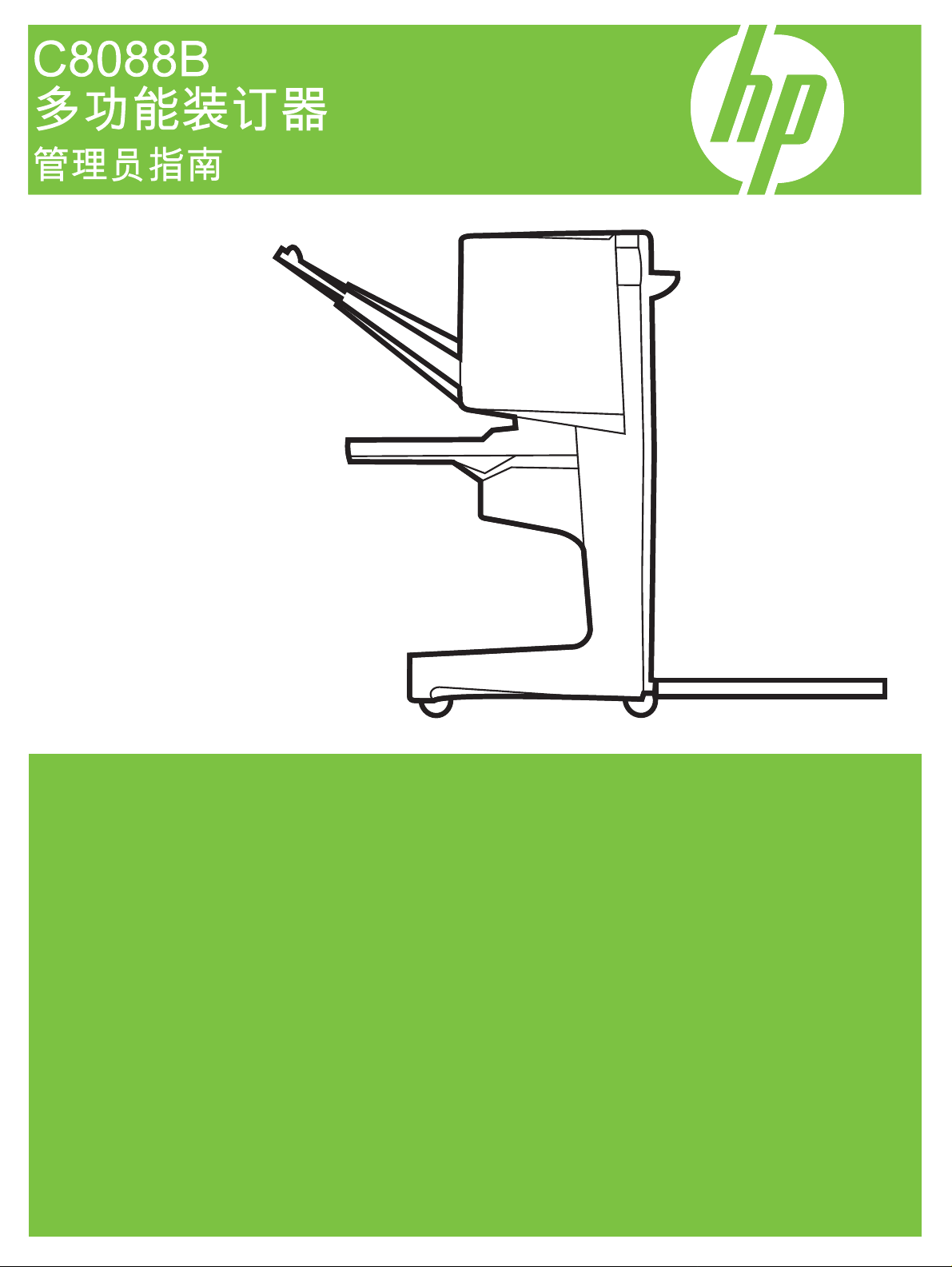
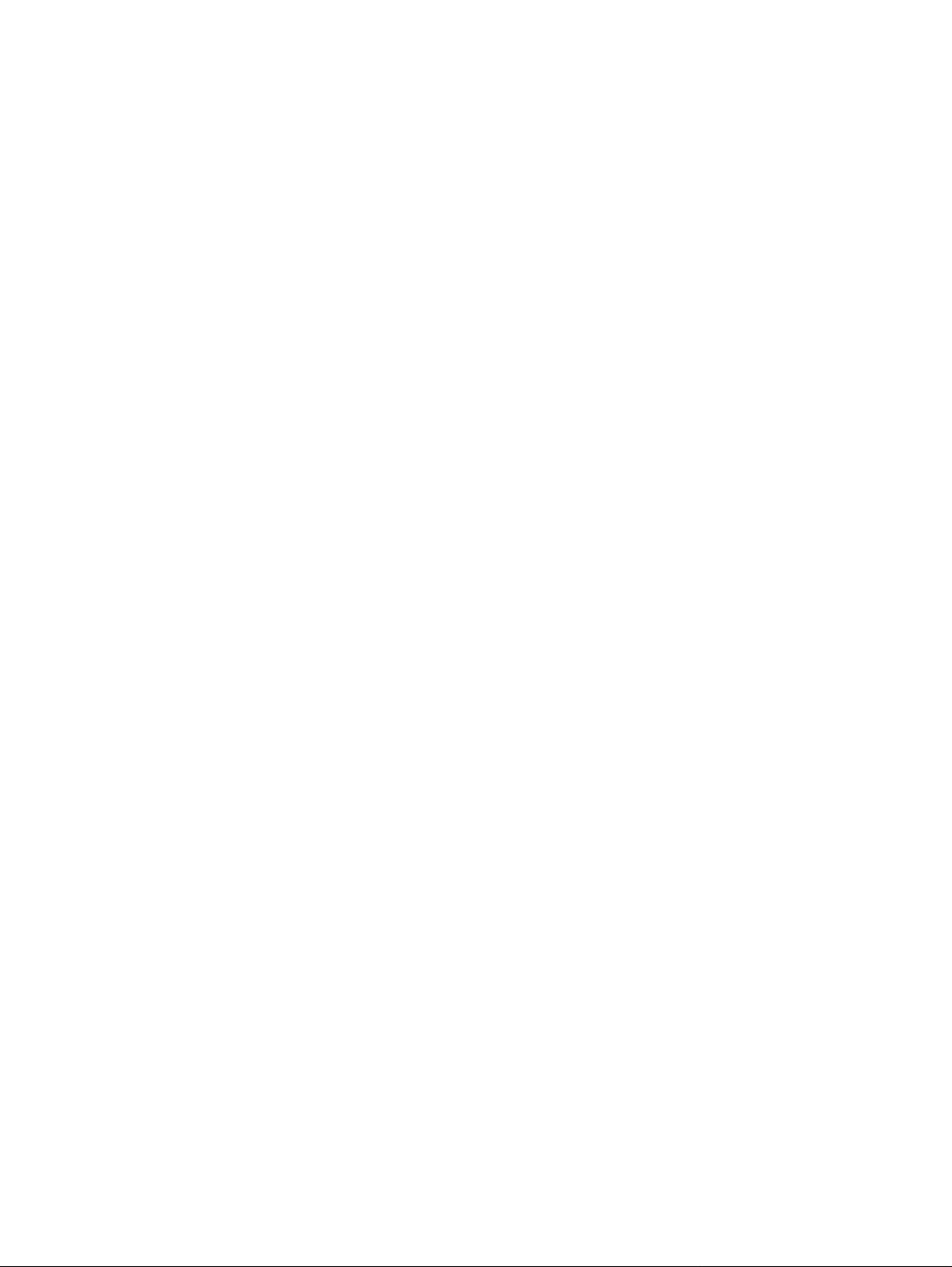
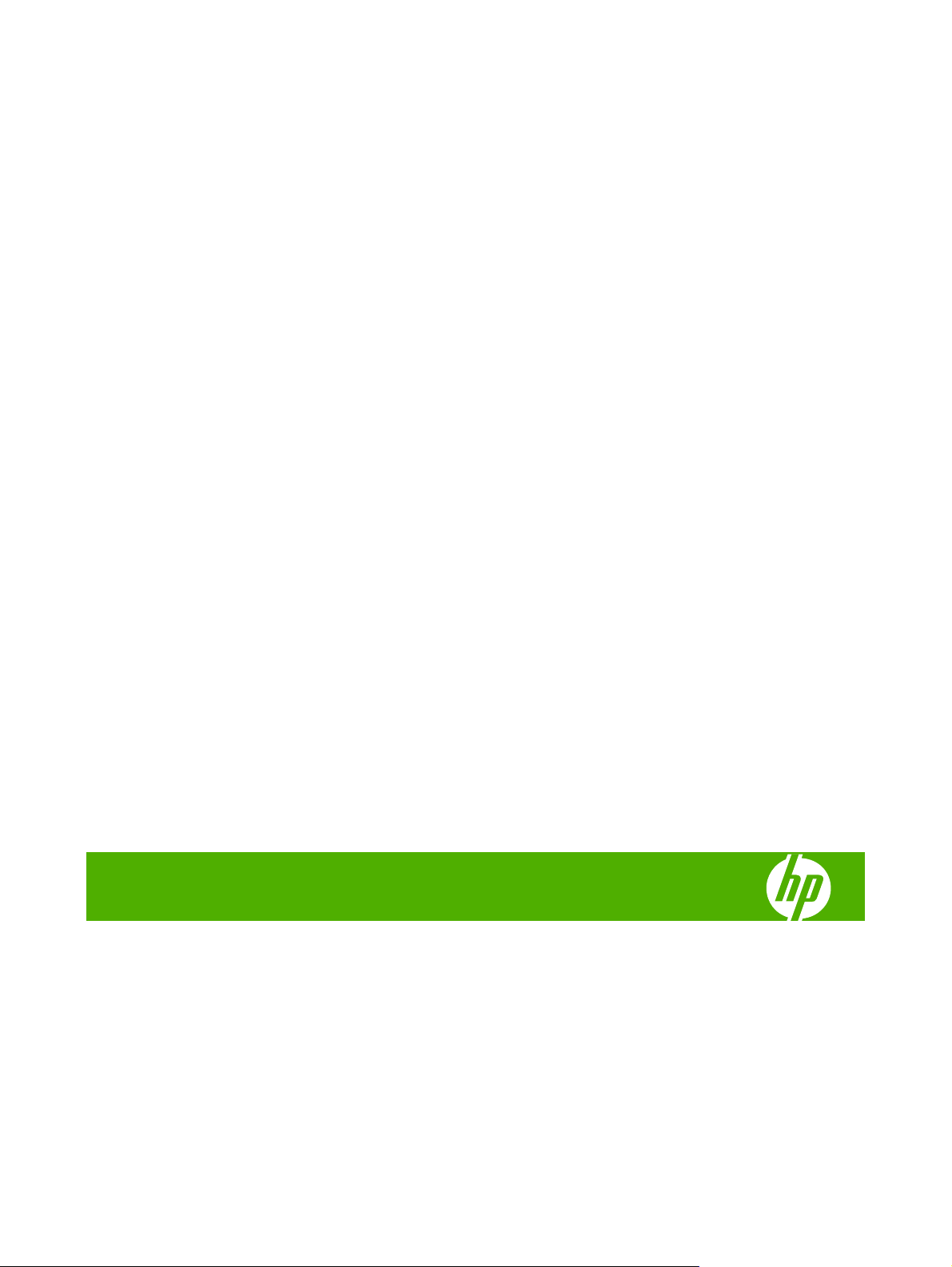
多功能装订器
管理员指南
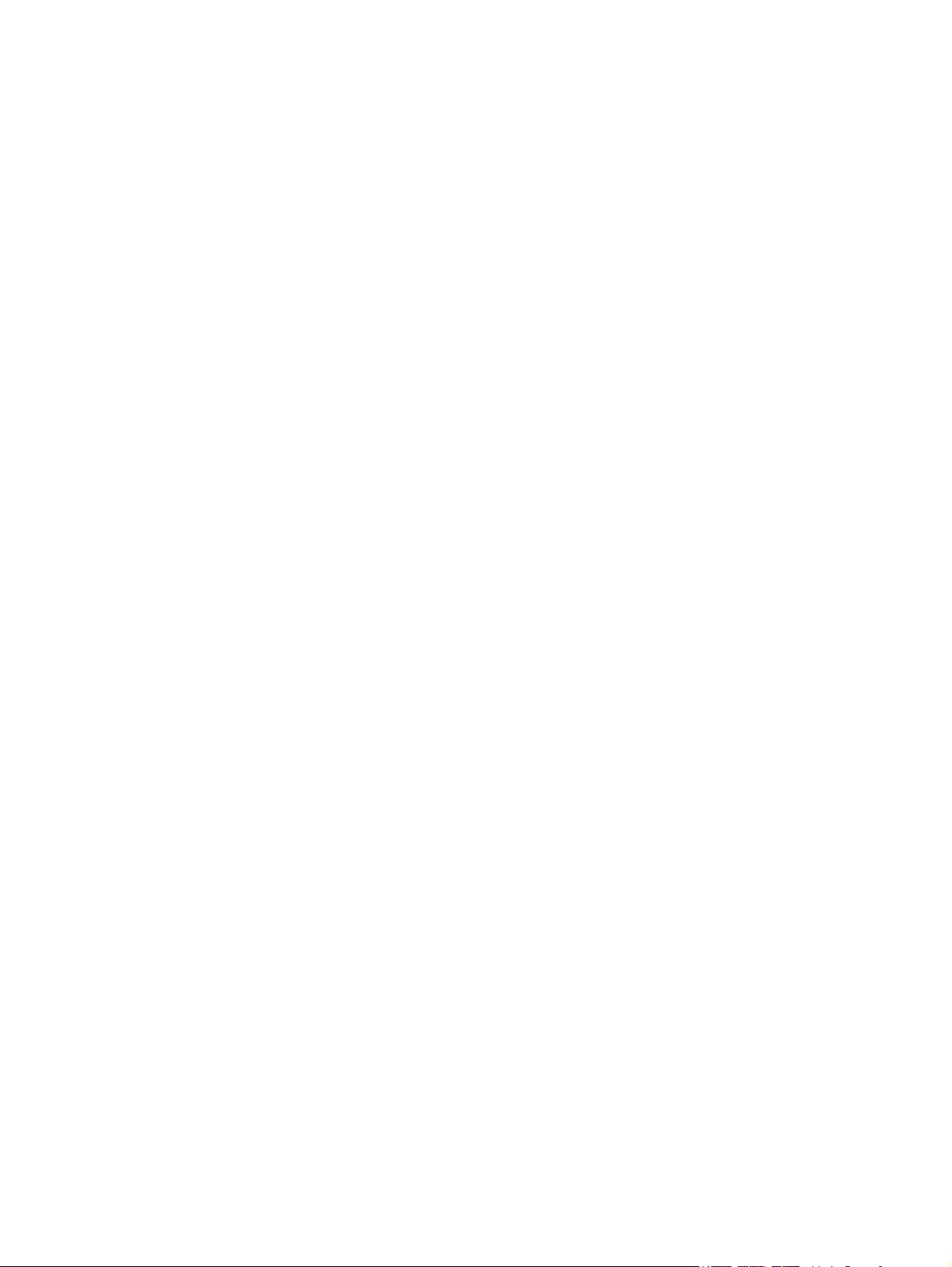
版权与许可
© 2007 Copyright Hewlett-Packard
Development Company, L.P.
除非版权法许可,否则,在事先未经书面许
可的情况下,严禁复制、改编或翻译本书。
本书所含信息如有更改,恕不另行通知。
HP 产品及服务的保修仅以随该产品及服务提
供的书面保修声明为准。本书所述任何内容
不应被视为附加保修。对任何技术或编辑错
误或者本文所述内容的遗漏,HP 不承担任何
责任。
产品号:C8088-90909
Edition 1, 10/2007
商标说明
Microsoft
Windows
®
、Windows®、Windows® XP 和
™
Vista 是 Microsoft Corporation 在
美国的注册商标。
PostScript
®
是 Adobe Systems
Incorporated 的注册商标。
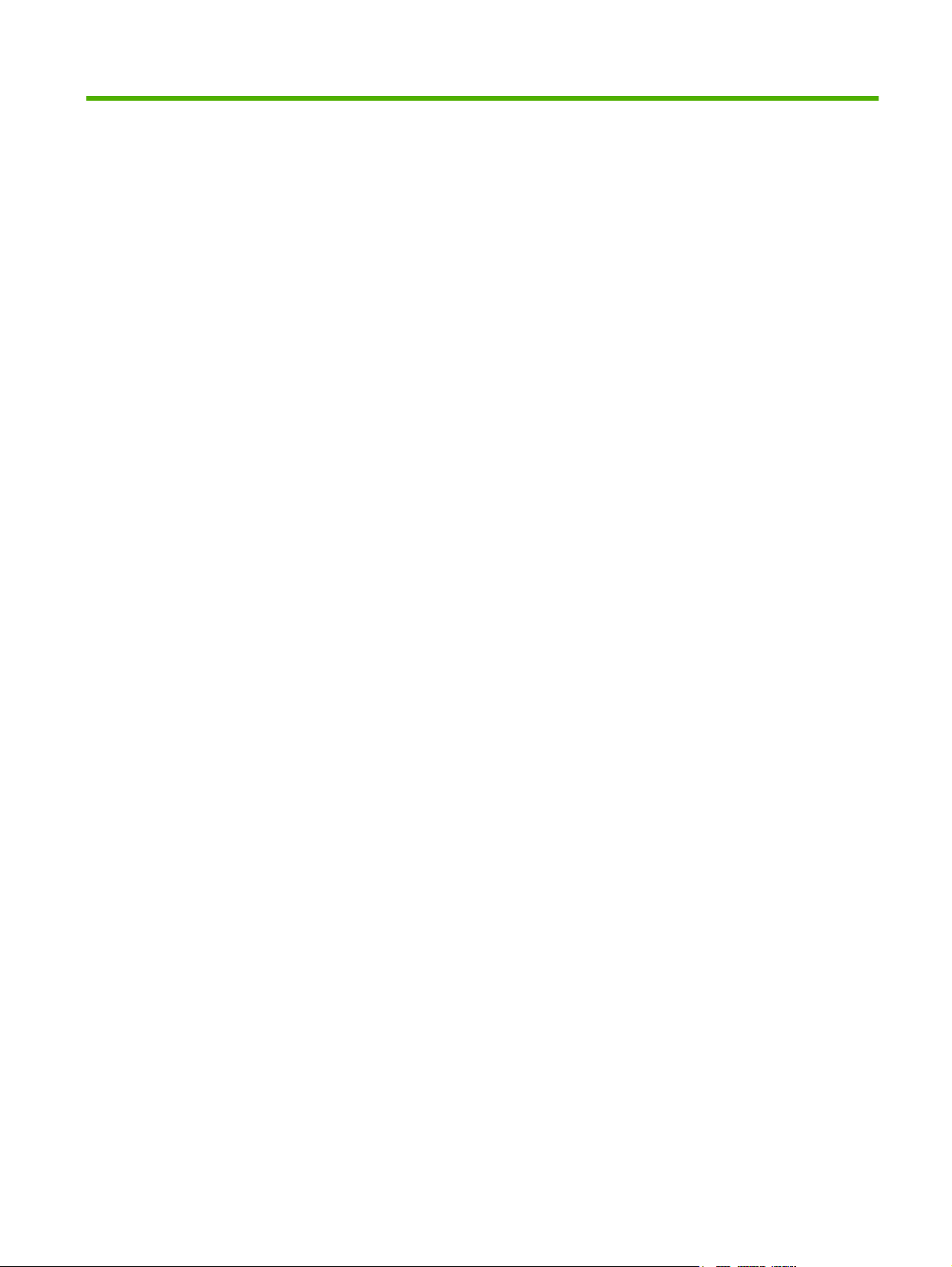
目录
1 产品基本信息
功能和优点 ........................................................................................................................................... 2
识别 HP 多功能装订器部件 .................................................................................................................. 3
指示灯状态 ........................................................................................................................................... 4
与 HP LaserJet 9000 系列产品的兼容性 .............................................................................................. 5
连接 HP 多功能装订器 .......................................................................................................................... 6
2 装订器任务
配置控制面板的默认设置 ...................................................................................................................... 8
配置打印机驱动程序以识别 HP 多功能装订器 .................................................................................... 10
通过 HP 多功能装订器进行小册子打印 .............................................................................................. 11
使用订书机 ......................................................................................................................................... 16
选择出纸槽 ......................................................................................................................................... 20
关于小册子打印 .................................................................................................................. 11
在 Windows 2000、Windows XP、Windows Server 2003 和 Windows Vista 计算机上
打印小册子 ......................................................................................................................... 11
在 Macintosh 计算机上打印小册子 .................................................................................... 12
双面打印的布局选项 .......................................................................................................... 12
在 Windows 计算机上更改默认设置 ................................................................................... 14
通过 Microsoft Windows 选择小册子封面 .......................................................................... 14
通过 Microsoft Windows 骑马装订小册子 .......................................................................... 14
通过 Macintosh 骑马装订小册子 ........................................................................................ 15
选择订书机 ......................................................................................................................... 16
装订文档 ............................................................................................................................ 17
装入订书钉盒 ..................................................................................................................... 17
识别出纸槽 ......................................................................................................................... 20
选择输出位置 ..................................................................................................................... 20
3 问题解决
解决常见问题 ...................................................................................................................................... 24
控制面板消息 ...................................................................................................................................... 26
清除卡纸 ............................................................................................................................................. 28
附录 A 规格
物理规格 ............................................................................................................................................. 36
环境规格 ............................................................................................................................................. 37
电源消耗 ............................................................................................................................ 37
电源要求 ............................................................................................................................ 37
ZHCN iii
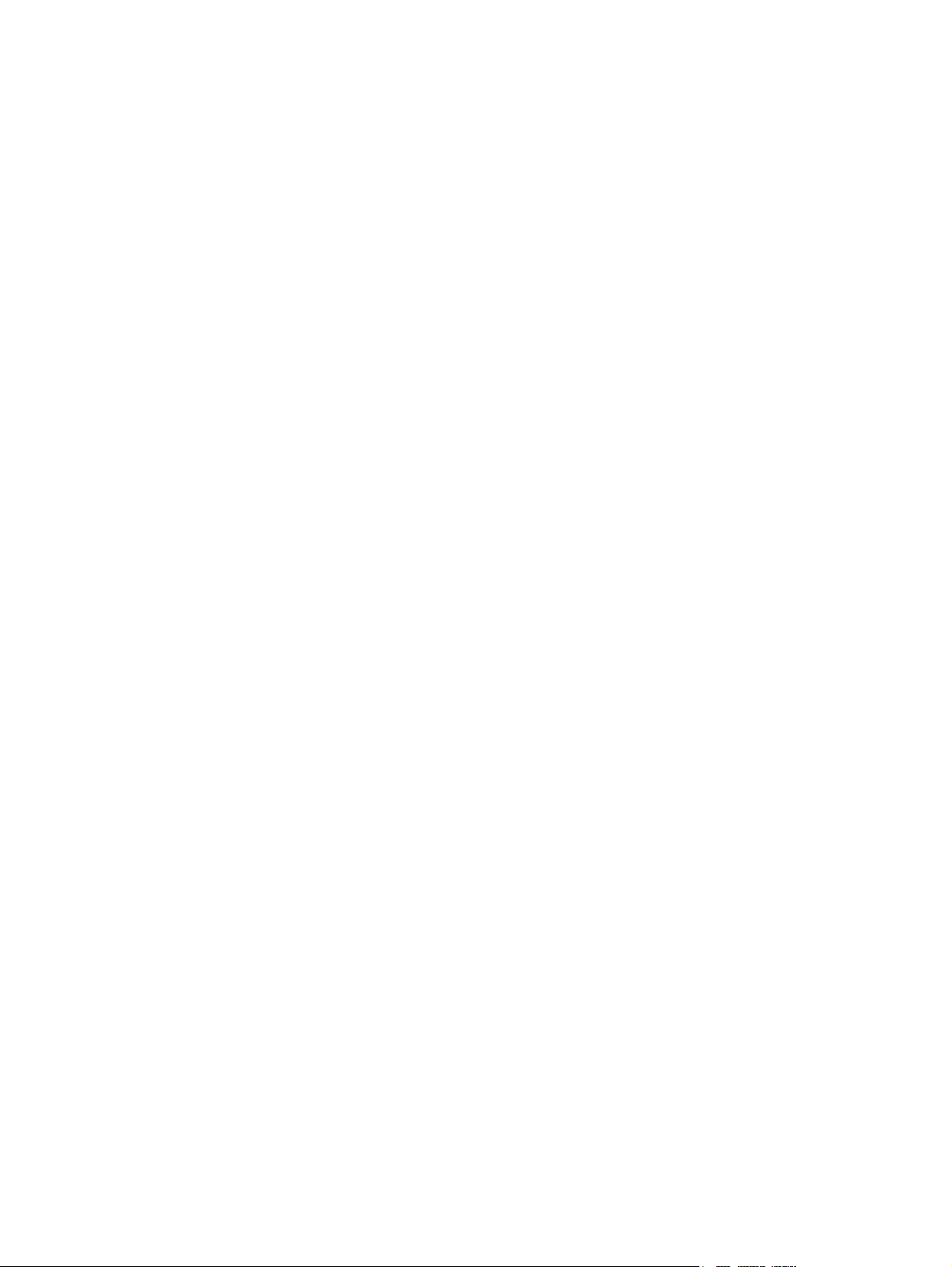
电路容量 ............................................................................................................................ 37
操作环境 ............................................................................................................................ 37
保护环境 ............................................................................................................................ 37
欧盟用户丢弃私人废弃设备的规定 ..................................................................................... 38
支持的介质类型 .................................................................................................................. 38
支持的介质 ......................................................................................................................... 38
附录 B 管制信息
一致性声明 ......................................................................................................................................... 42
FCC 规则 ............................................................................................................................................ 43
加拿大 DOC 规则 ............................................................................................................................... 44
VCCI 声明(日本) ............................................................................................................................ 44
EMI 声明(韩国) .............................................................................................................................. 44
EMI 声明(台湾) .............................................................................................................................. 44
附录 C 服务与支持
互联网 ................................................................................................................................................. 45
保修信息 ............................................................................................................................................. 45
索引 ..................................................................................................................................................................... 47
iv ZHCN
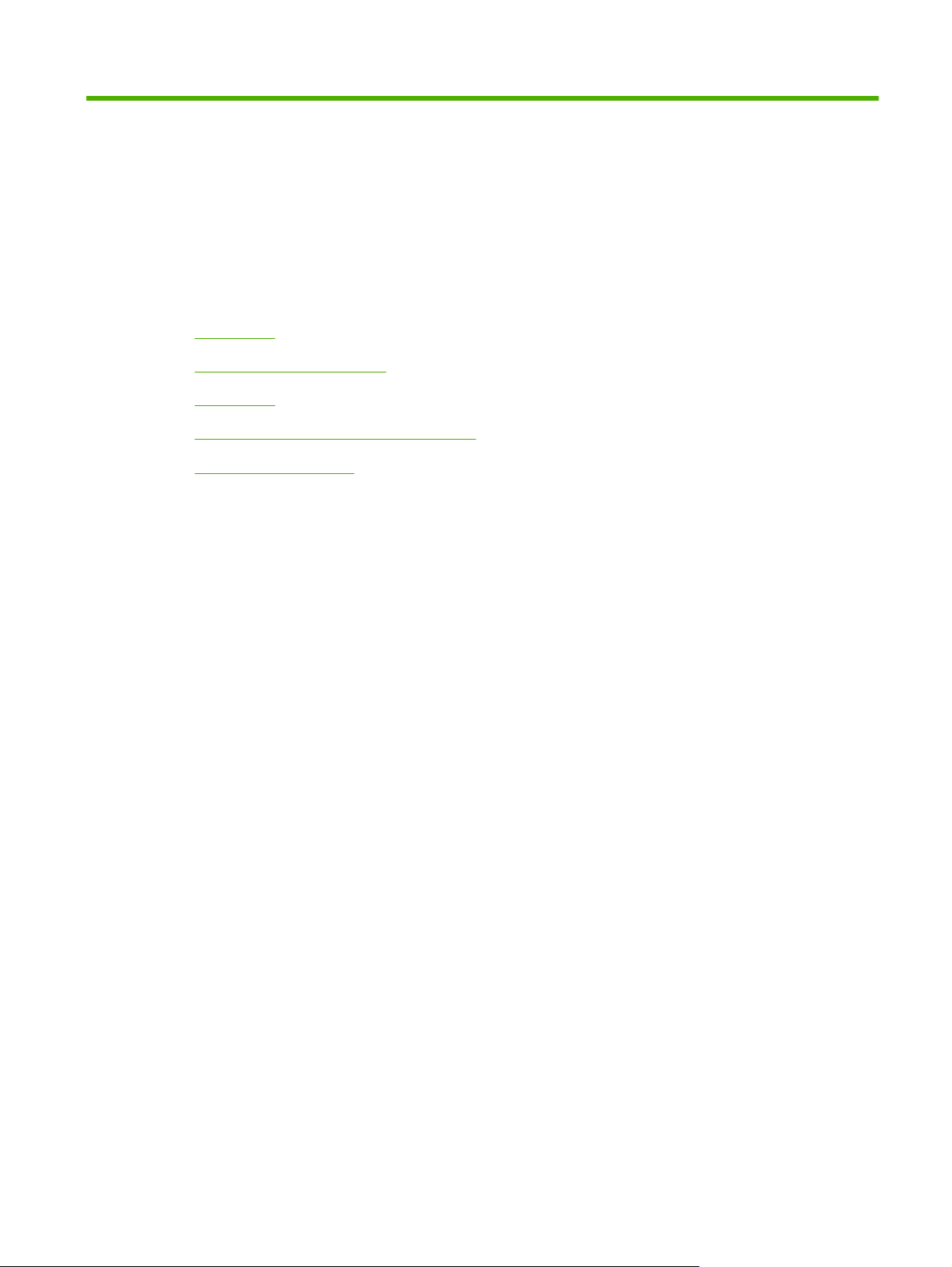
1
产品基本信息
功能和优点
●
识别 HP 多功能装订器部件
●
指示灯状态
●
与 HP LaserJet 9000 系列产品的兼容性
●
连接 HP 多功能装订器
●
ZHCN 1
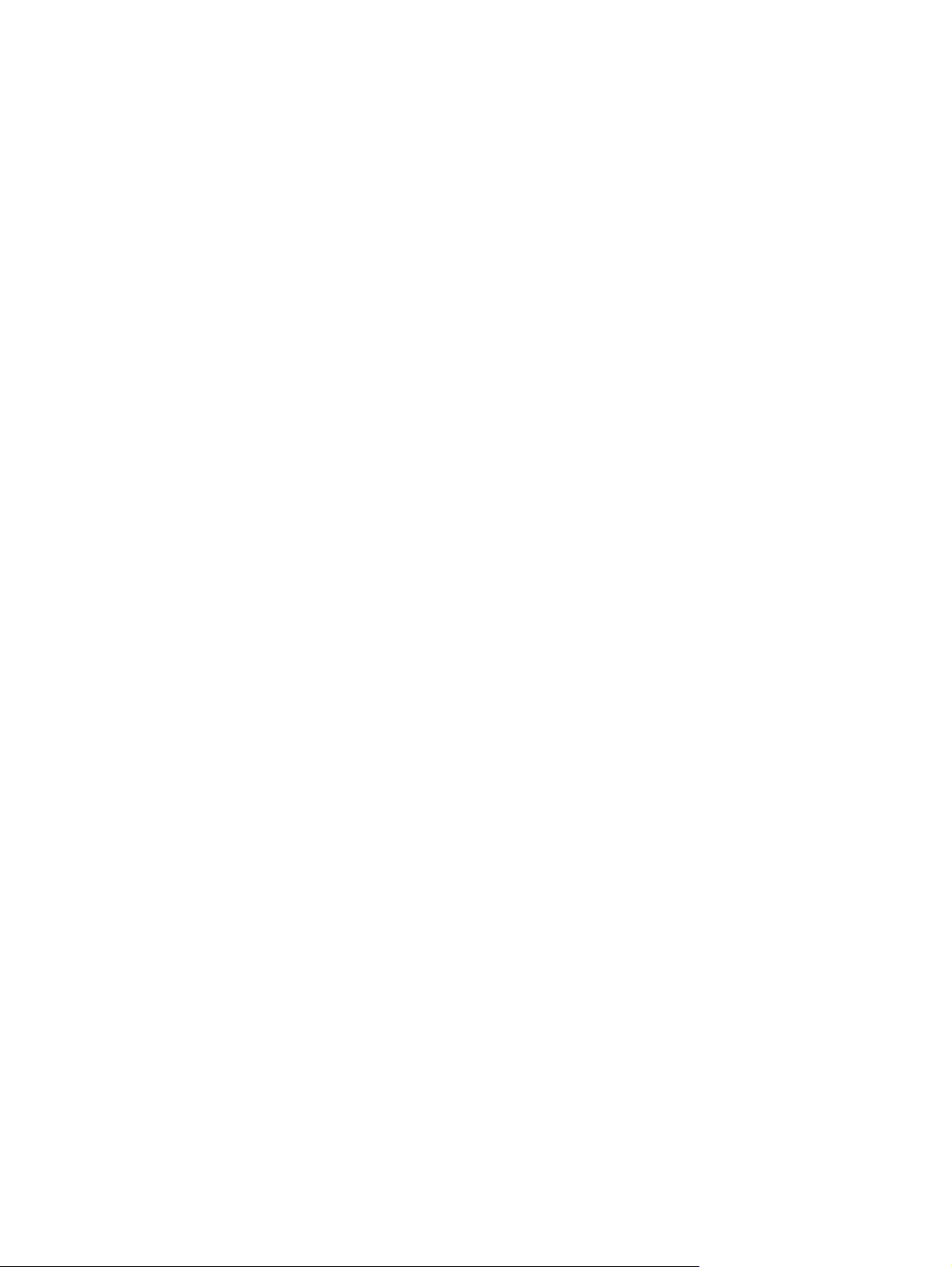
功能和优点
HP 多功能装订器是一个简单易用的设备,可提供多种自定义装订选项。您在家里便可轻松制作完整
的、具有专业质量的文档,从而消除了因将文档发送到专业装订机构而花费的时间和费用。
您可以根据需要使用此设备来堆放、装订、骑马装订和折叠大批量文档。HP 多功能装订器具有以下功
能:
支持最多每分钟打印 50 页 (ppm)。
●
可以选择订书钉位置:
●
◦
◦
对于 A4 和 letter 尺寸文档,每本最多可装订 50 页。
●
对于 A3 和 ledger 尺寸文档,每本最多可装订 25 页。
●
可折叠单页纸张。
●
可以进行骑马装订和折叠,每个小册子最多可包含 10 页纸(40 页)。
●
堆放能力高,最多可堆放 1,000 页的 A4 和 letter 尺寸纸张,或 500 页的 A3 和 ledger 尺寸纸张。
●
可堆放投影胶片、信封、标签、预先打孔纸和裁切纸。
●
一个或两个订书钉(纵向和横向页面均在左上侧)
侧面两个订书钉(在介质后缘)
最多可堆放 A3 和 ledger 尺寸纸张的小册子 40 本,每本不超过 5 页(装订后 20 页)。
●
允许选择的封面纸重量可达 199 克/平米(53 磅)。
●
可使用省时作业偏置功能安排文档。
●
2
第 1 章 产品基本信息
ZHCN
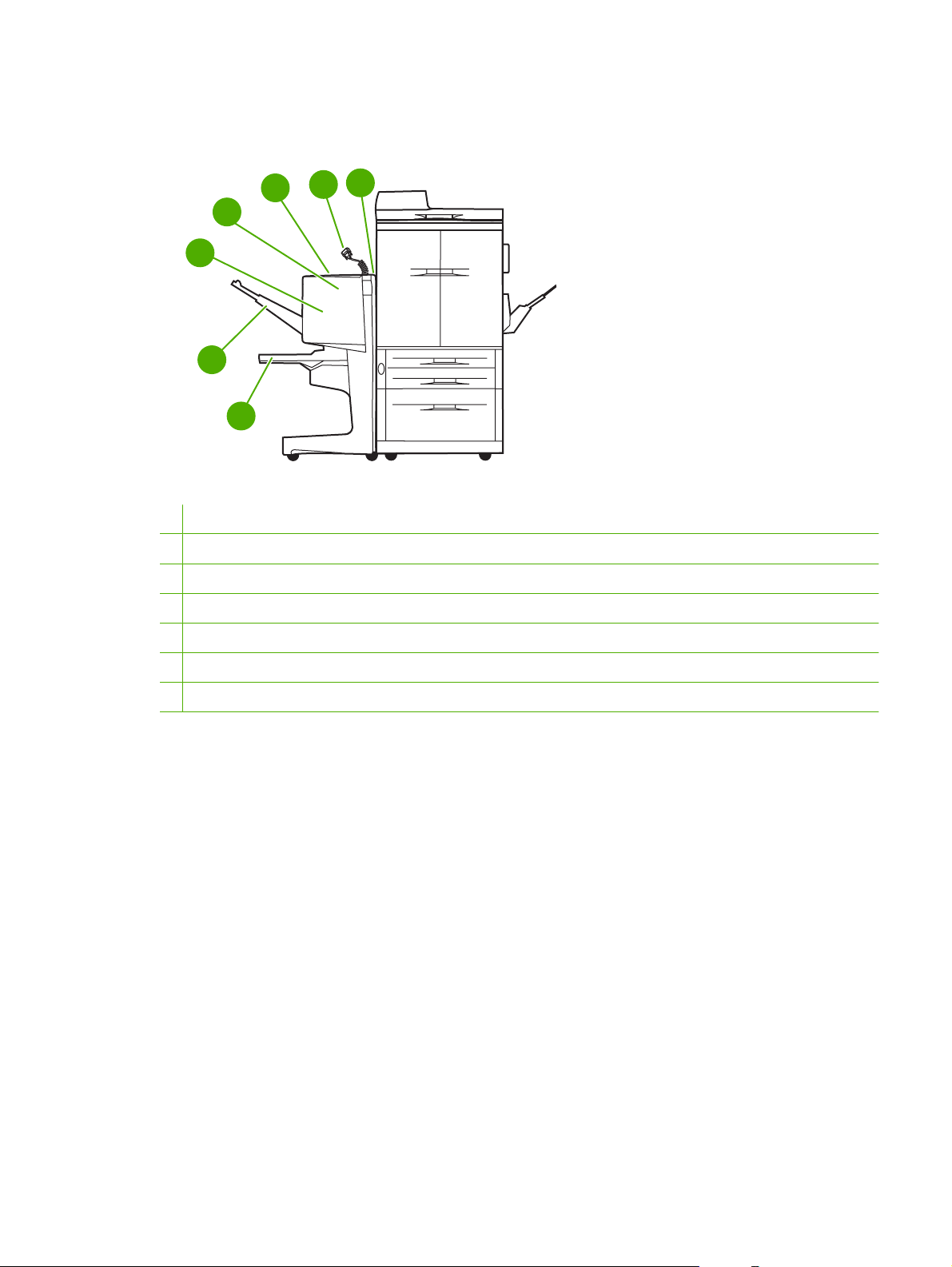
识别 HP 多功能装订器部件
7
5
4
3
2
1
1
小册子纸槽:此纸槽最多可堆放 A3 和 ledger 尺寸纸张的小册子 40 本,每本不超过 5 页(装订后 20 页)。
2
堆栈器纸槽:此纸槽最多可堆放 1,000 页 A4 和 letter 尺寸的纸张或 500 页 A3 和 ledger 尺寸的纸张。
3
折叠区域:此区域可以折叠作业。
6
4
订书机装置:此区域可以装订作业。
5
送纸道:此区域可以接收来自打印机的纸张。可能需要从此区域清除卡纸。
6
Jet-Link 接口:打印机或 MFP 和 HP 多功能装订器通过此接口进行通信。
7
升降舵组件:此区域可以接收来自打印机的纸张。
ZHCN
识别 HP 多功能装订器部件
3
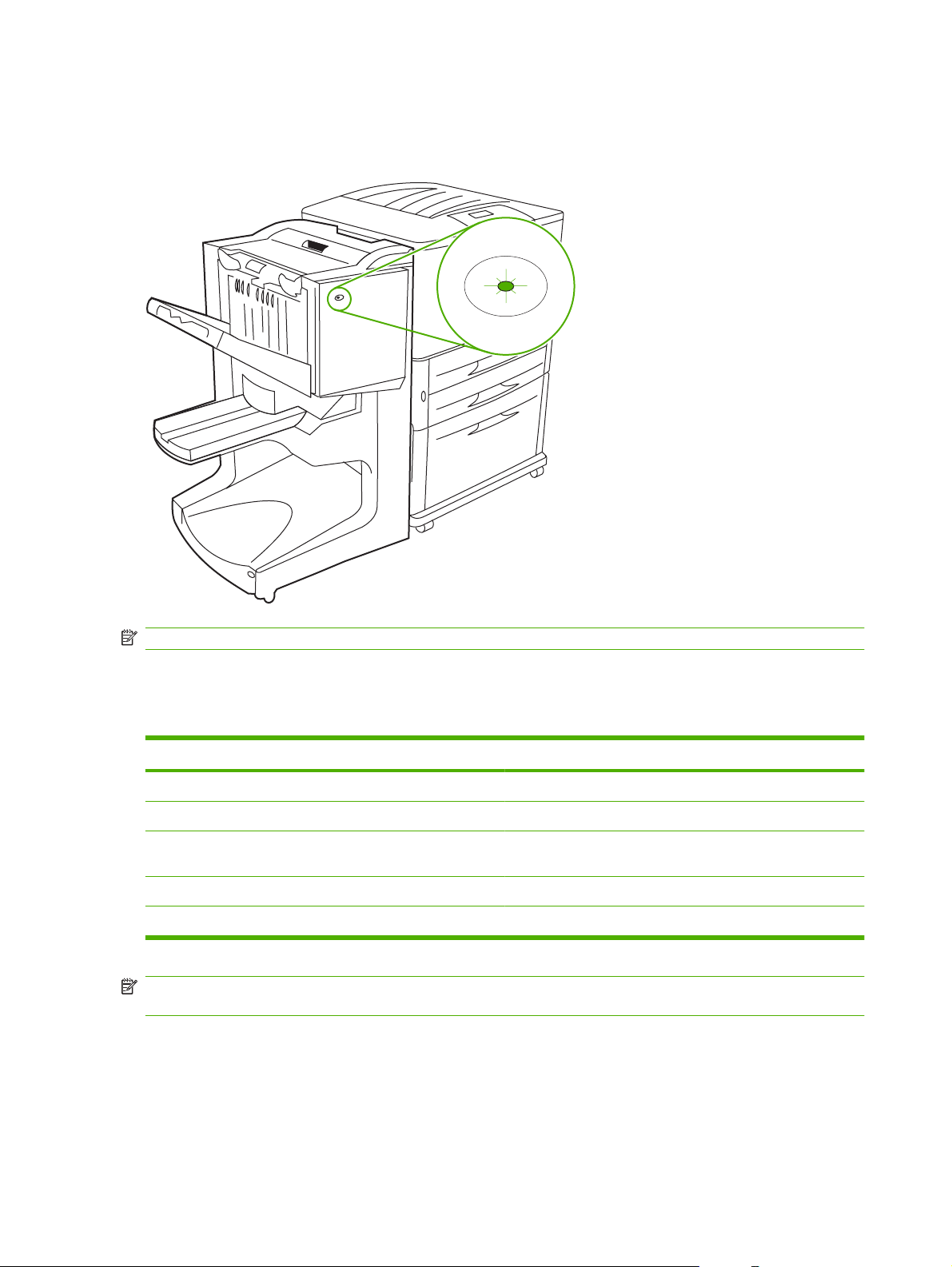
指示灯状态
图 1-1 LED 指示灯的位置
注: 您的打印机或 MFP 型号可能与上图显示的型号不同。
用户 LED 指示灯位于设备的正面,指示一般错误状态。下表解释了如何通过 LED 指示灯了解设备状
态。
表 1-1 用户 LED 指示灯状态
指示灯状态 说明
呈绿色持续亮起 设备正常运行。
呈绿色闪烁 设备处于“维修模式”。
呈琥珀色闪烁 设备出现卡纸、订书钉卡塞或操作错误。或者,设备已与打印
机断开连接。
呈琥珀色持续亮起 设备出现故障。
熄灭 设备已关闭。
注: 维修 LED 指示灯位于设备的背面,为客户支持和维修人员提供特定错误信息。如果红色维修
LED 指示灯亮起,请与专业维修人员联系。
4
第 1 章 产品基本信息
ZHCN
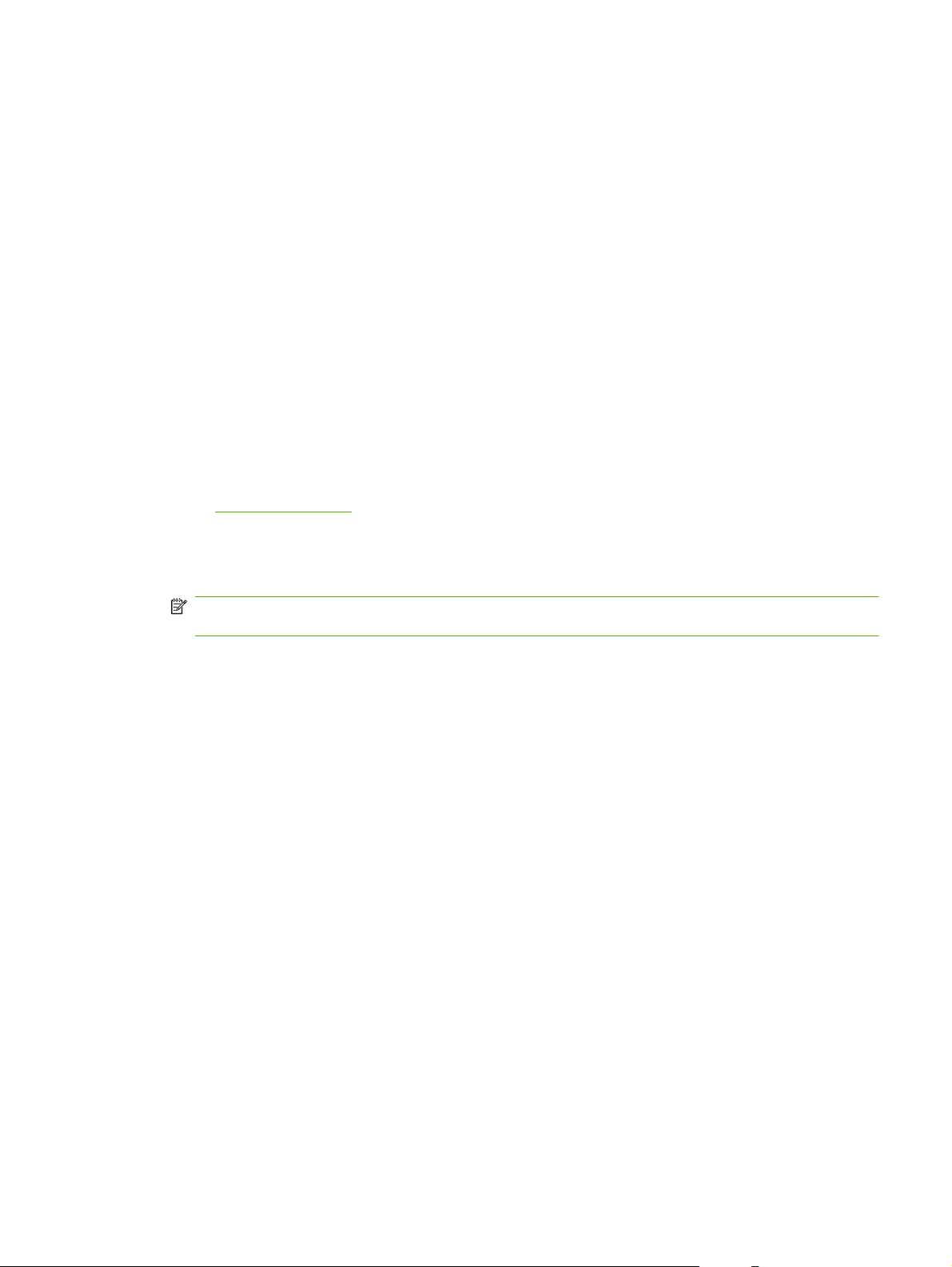
与 HP LaserJet 9000 系列产品的兼容性
HP 多功能装订器与以下设备兼容:
HP LaserJet 9040
●
HP LaserJet 9050
●
HP LaserJet 9040mfp
●
HP LaserJet 9050mfp
●
HP Color LaserJet 9500
●
HP Color LaserJet 9500mfp 系列产品
●
HP LaserJet M9040 MFP
●
HP LaserJet M9050 MFP
●
要将 HP 多功能装订器与 HP LaserJet 9000 和 9000mfp 系列产品配合使用,您需要执行以下步骤更新
固件:
1.
从
http://www.hp.com/ 查找适用于您的打印机的固件文件。以下是最新的固件版本:
HP LaserJet 9000 打印机:02.516.0A 或更新版本
●
HP LaserJet 9000Lmfp 和 9000mfp:03.801.1 或更新版本
●
注: 在固件更新期间,这些固件版本会安装所需的 HP 多功能装订器 031010 版固件,以允许多
功能装订器与 HP LaserJet 9000 和 9000mfp 系列产品配合使用。
2.
打开 HP Printer Utility。
3.
在配置设置列表中,选择固件更新。
4.
单击选择,浏览至要上载的固件文件,然后单击确定。
5.
单击上载更新固件文件。
ZHCN
与 HP LaserJet 9000 系列产品的兼容性
5
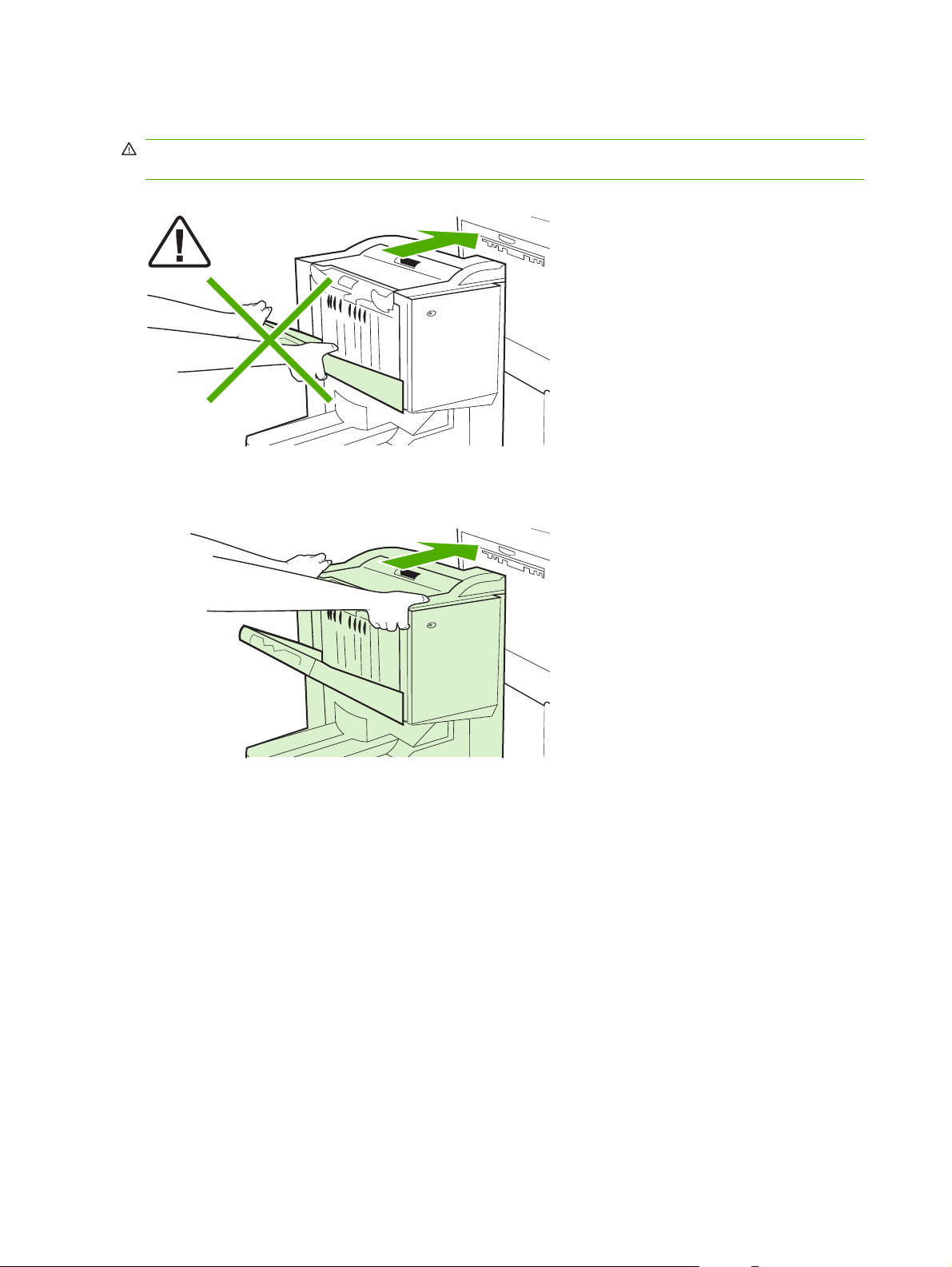
连接 HP 多功能装订器
警告! 为避免出现故障,请勿通过推动堆栈器纸盘来连接 HP 多功能装订器。如果设备连接不正确,
可能显示 66.12.36 错误消息。
图 1-2 连接 HP 多功能装订器 - 不正确的方法
要连接 HP 多功能装订器,请拿住设备两边的侧盖,朝打印机方向推动设备。
图 1-3 连接 HP 多功能装订器 - 正确方法
6
第 1 章 产品基本信息
ZHCN
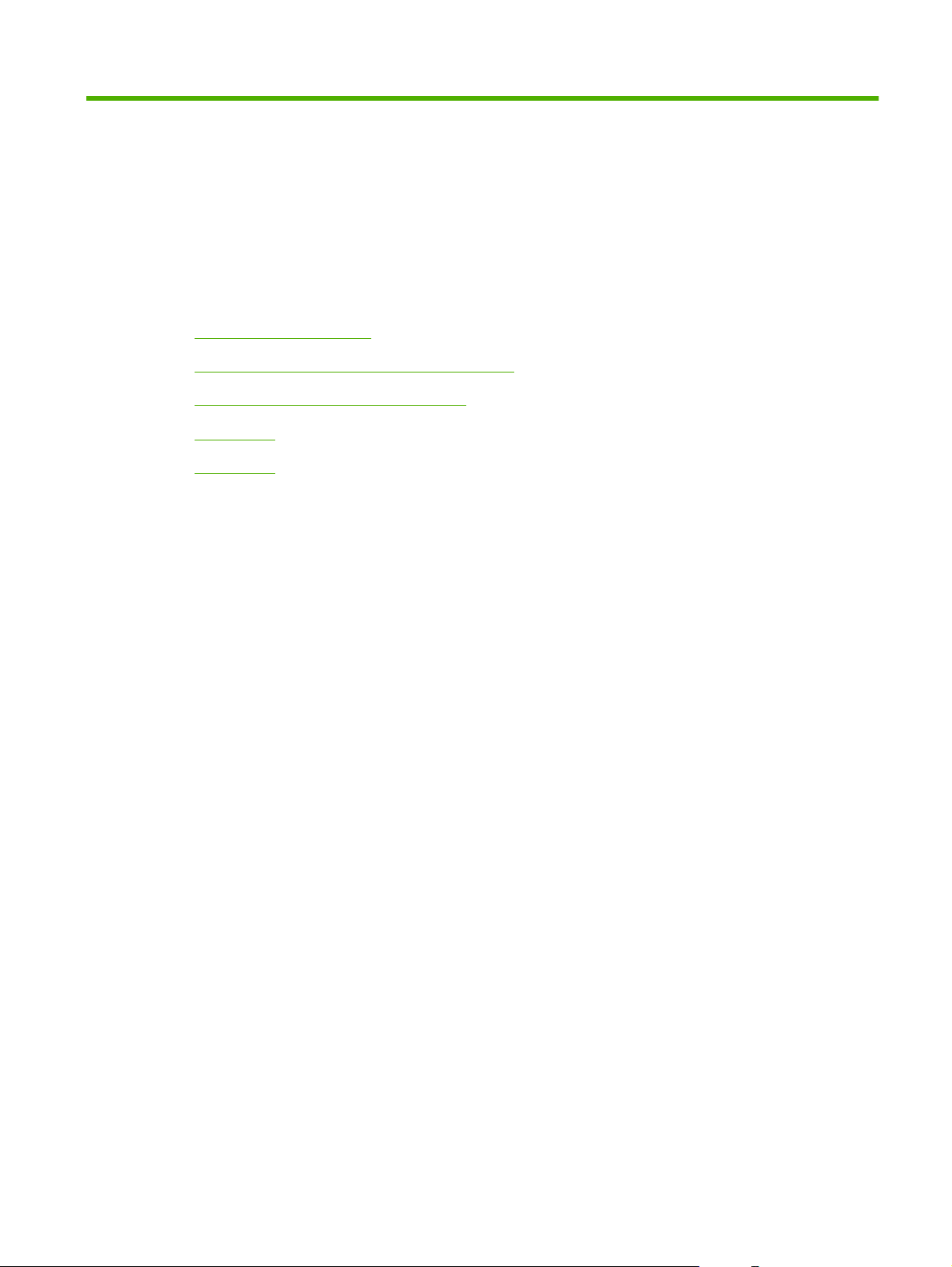
2
装订器任务
配置控制面板的默认设置
●
配置打印机驱动程序以识别 HP 多功能装订器
●
通过 HP 多功能装订器进行小册子打印
●
使用订书机
●
选择出纸槽
●
ZHCN 7
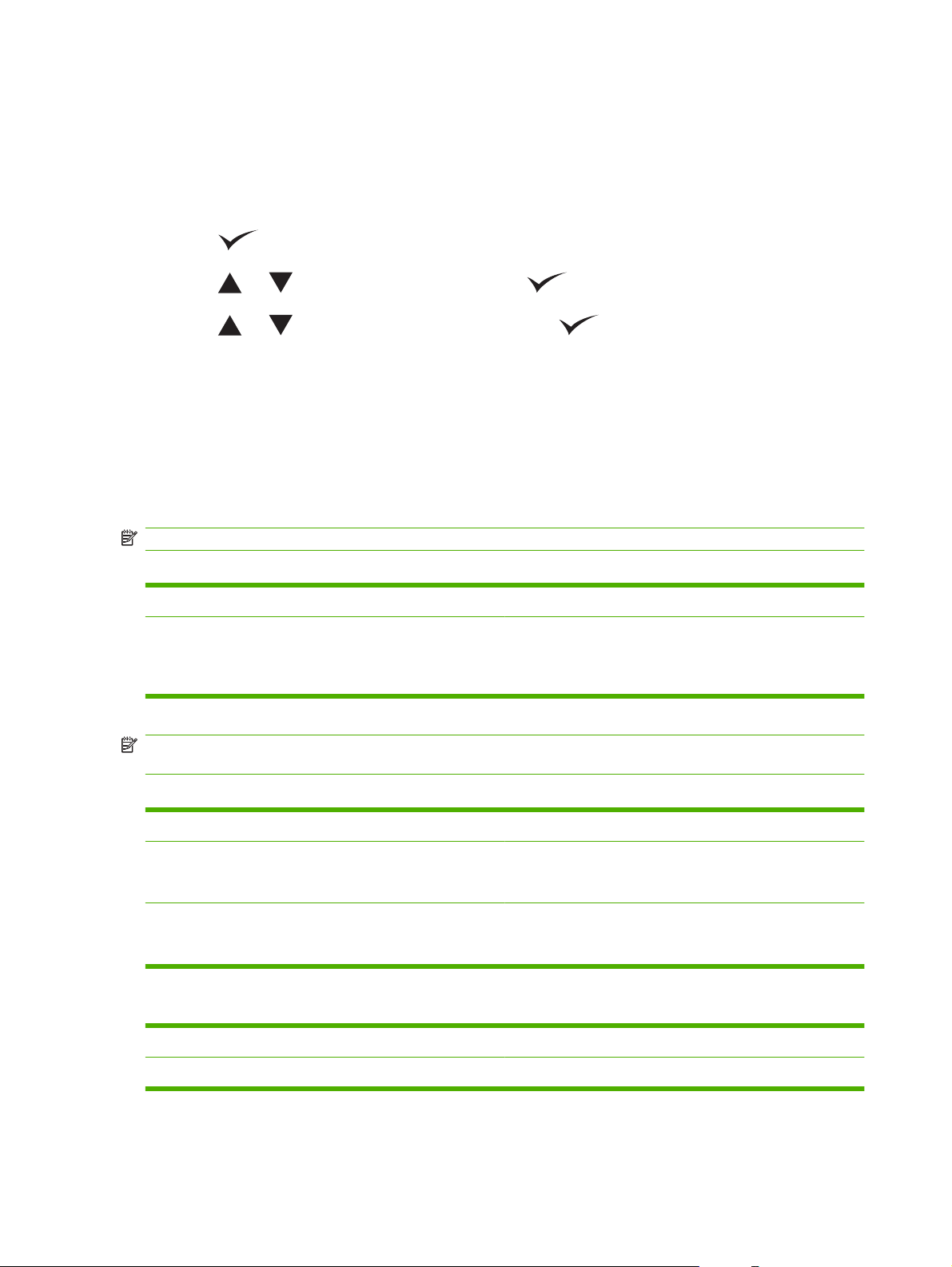
配置控制面板的默认设置
通过控制面板可更改默认的作业偏移、默认的订书机操作以及默认的折线调整设置。
在 HP LaserJet 9050、HP LaserJet 9040mfp、HP LaserJet 9050mfp、HP Color LaserJet 9500 和 HP
Color LaserJet 9500mfp 系列上配置控制面板设置
1.
2.
3.
按下
使用
使用
键进入菜单。
和 键滚动查找配置设备,然后按下 。
和 键滚动查找多功能装订器,然后按下 。
在 HP LaserJet M9040 MFP 和 HP LaserJet M9050 MFP 上配置控制面板设置
1.
滚动查看并轻触管理。
2.
滚动查看并轻触设备动作。
3.
滚动查看并轻触多功能装订器。
下表描述了 HP 多功能装订器的控制面板设置。
注: 系统管理员可以限制访问作业偏移和默认订书机操作选项。
表 2-1 偏移
否 偏移模式关闭时,所有作业都堆放在一起,不会分开。
是 偏移模式启用时,设备会自动将一个个完整的作业或多份原件
打印作业(单个作业的多份原打印件)分开。通过设置作业互
相区分,您可以将每份作业或多份原件打印作业分开(适用于
未装订的作业)。
注: 偏移功能仅在使用堆栈器纸槽(纸槽 1)时可用,并且仅可用于未装订的作业。您可以通过打印
机驱动程序选择可用的订书机操作(例如,使用一个订书钉或两个订书钉)。
表 2-2 订书钉
无 如果默认操作设为无,则不会装订作业。
一个 如果默认操作设为一个,则订书钉位于文档的左上角。如果您
两个 如果默认操作设为两个,则在装订一份作业或多份原件打印作
表 2-3 堆放选项
面朝上 如果默认操作设为面朝上,所有打印作业均将面朝上堆放。
面朝下 如果默认操作设为面朝下,所有打印作业均将面朝下堆放。
8
第 2 章 装订器任务
按横向格式打印文档,则订书机会自动调整订书钉的位置,将
其订在横向版面的左上角。
业时,订书机会使用两个订书钉。两个订书钉并列装订在离打
印机最近的边缘(即后缘)。
ZHCN
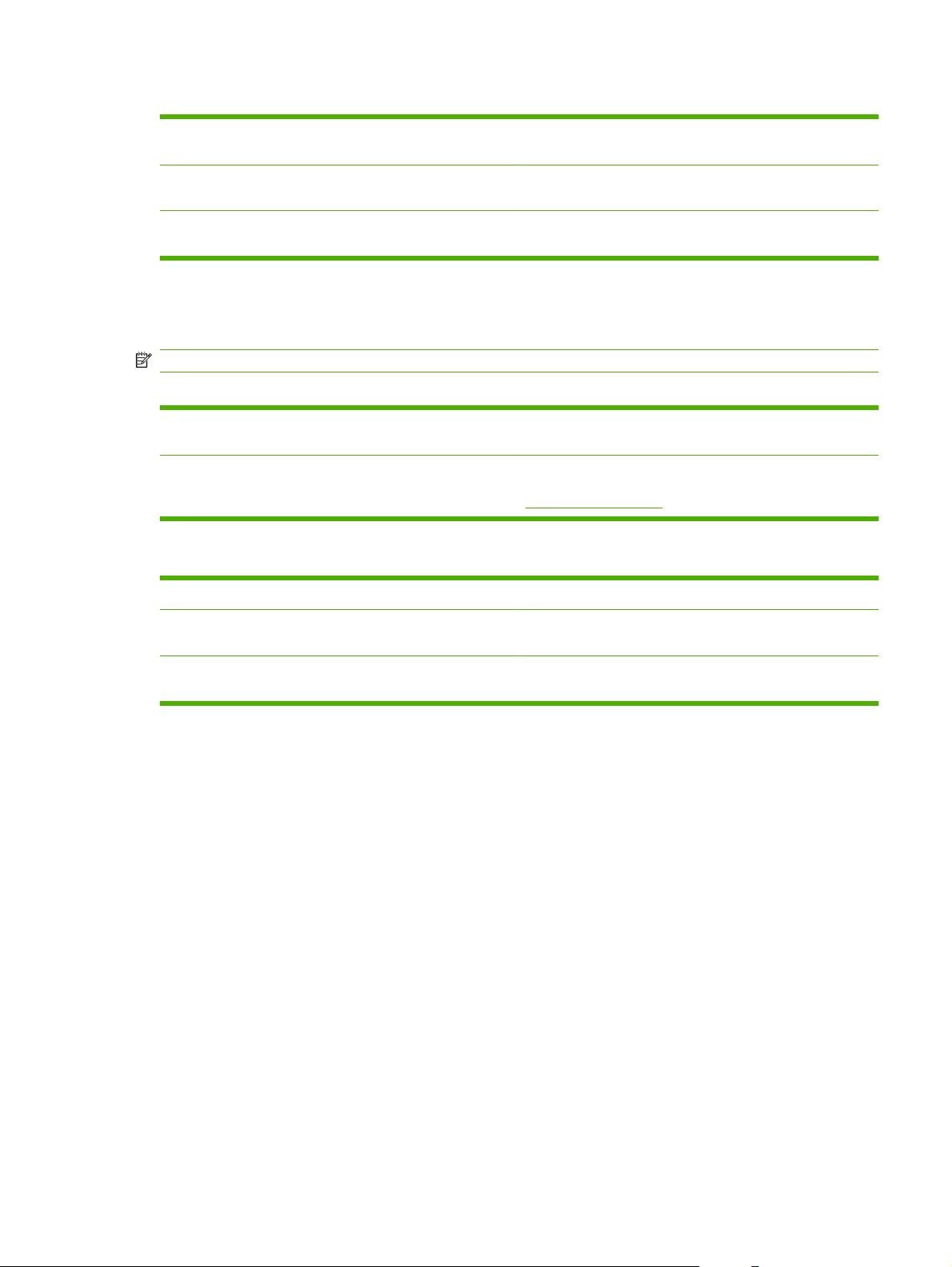
表 2-4 折线调整
折线调整 LTR-R 和 A4-R 对于尺寸为 8.5x11 英寸或 8.26x11 英寸的介质,请选择 LTR-
R 和 A4-R 来调整折线。
折线调整 LEGAL 和 JISB4 对于尺寸为 8.5x14 或 JIS B4 的介质,请选择 LEGAL 和
JISB4 来调整折线。
折线调整 11x17 和 A3 对于尺寸为 11 x 17 英寸或 A3 的介质,请选择 11x17 和 A3
来调整折线。
根据页面尺寸调整折线位置。调整时,每次可增/减 0.15 毫米(0.006 英寸),最大可增/减 2.1 毫米
(0.082 英寸)。
注: 如果折线和装订位置不一致,请致电请求维修。
表 2-5 订书钉用完
继续 如果默认操作设为继续,则即使订书钉盒已空,多功能装订器
也会继续处理打印机中要求装订的作业。
停止 如果默认操作设为停止,则在从打印机输出的作业需要装订
时,多功能装订器会脱机,直至装入新的订书钉盒。请参阅
第 17 页的装入订书钉盒。
表 2-6 骑马装订
注: 此选项仅适用于彩色打印机或 MFP。
两个订书钉
四个订书钉 如果默认操作设为四个订书钉,则发送到纸槽 2 的所有作业均
如果默认操作设为两个订书钉,则发送到纸槽 2 的所有作业均
将用两个订书钉进行骑马装订。
将用四个订书钉进行骑马装订。
ZHCN
配置控制面板的默认设置
9
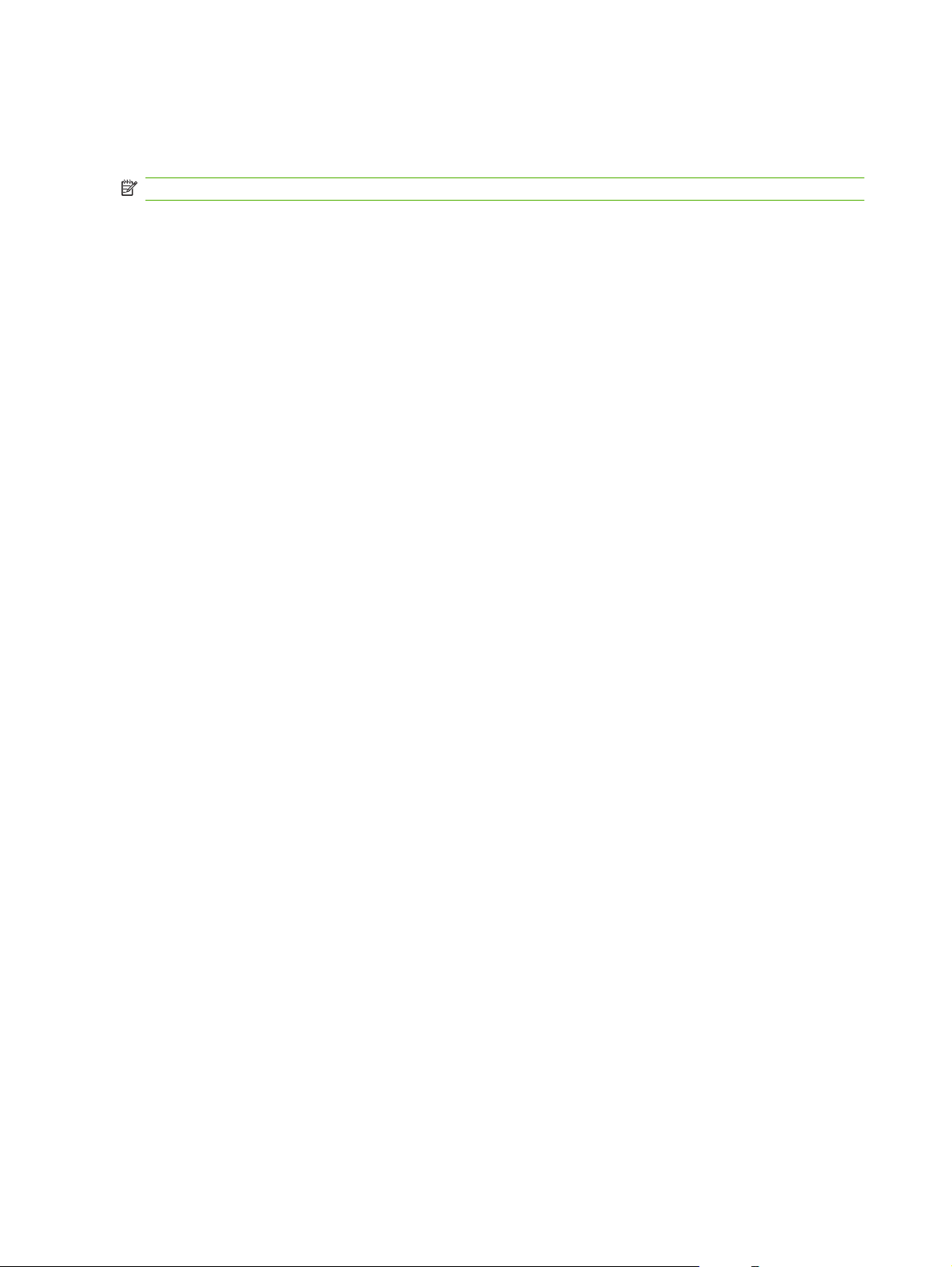
配置打印机驱动程序以识别 HP 多功能装订器
Windows
注: 要充分利用打印机/MFP 的纸张处理功能,可在打印机驱动程序中为每个用户设置操作模式。
1.
对于经典视图下的 Windows 2000、Windows XP、Windows Server 2003 和 Windows Vista 计算
机,请单击开始按钮,指向设置,然后单击打印机。
对于默认视图下的 Windows XP 和 Windows Server 2003 计算机,请单击开始按钮,然后单击打
印机和传真。
对于默认视图下的 Windows Vista 计算机,请单击开始按钮,单击控制面板,然后单击硬件和声音
类别下的打印机。
2.
选择打印机型号。
3.
单击文件,然后单击属性。
4.
单击设备设置标签。
5.
请通过以下方法之一选择 HP 多功能装订器:
向下滚动查看至自动配置,选择立即更新,然后单击应用。
●
向下滚动查看至附加出纸槽,选择 HP 多功能装订器,然后单击应用。
●
Macintosh
1.
打开“打印机设置”实用程序。
2.
选择打印机型号。
3.
单击文件,然后单击显示简介 (X + I)。
4.
单击可安装选项标签。
5.
滚动查看至附加出纸槽,然后选择 HP 多功能装订器。
6.
单击应用更改。
10
第 2 章 装订器任务
ZHCN

通过 HP 多功能装订器进行小册子打印
本部分解释了在打印机驱动程序中创建小册子所包含的步骤,并分别针对 Windows® 和 Macintosh 计算
机提供了相应的步骤。
注: 要自动折叠和装订小册子,需要连接 HP 多功能装订器。如果打印机没有连接 HP 多功能装订
器,打印机可以按正确顺序打印页面,随后您可以手动折叠并装订或粘合页面。
关于小册子打印
从某些软件程序(如桌面排版程序)可以访问自动小册子打印功能。有关制作小册子的信息,请参阅软
件程序随附的说明文档。
如果您所用的软件程序不支持制作小册子,则可以使用 HP 打印机驱动程序创建小册子。
注: HP 建议您使用相关软件程序准备并预览要打印的文档,然后使用打印机驱动程序打印小册子并
进行骑马装订。
在打印机驱动程序中创建小册子包括以下步骤:
准备小册子:将几个页面安排在一张纸上(小册子排版)以创建小册子。在软件程序中排放文档或
●
者使用 HP 打印机驱动程序的小册子打印功能。
添加封面:通过选择第一页使用不同类型的纸张来为小册子添加封面。也可以使用相同类型的纸张
●
作为小册子的封面。小册子封面的尺寸必须与其它页面的尺寸相同。但是,封面可以打印在与其它
小册子页面不同的纸张类型上。
骑马装订:必须先将介质短边送入打印机。装订器在小册子中心处进行装订(骑马装订),然后折
●
叠小册子。如果小册子仅有一页纸,则装订器将折叠页面,但不会进行装订。如果小册子由多页纸
组成(每个小册子最多 10 页),则装订器会先进行装订,然后再将其折叠。
使用 HP 多功能装订器的小册子功能可以骑马装订和折叠由以下尺寸介质组成的小册子:
A3
●
A4(标有 A4-R)
●
Letter(标有 letter-R)
●
Legal
●
11 x 17 (ledger)
●
在 Windows 2000、Windows XP、Windows Server 2003 和 Windows Vista 计算机上打印小册子
请按以下步骤从 Windows 计算机上的软件程序打印小册子。
注: 以下步骤会临时更改打印作业的打印机设置。文档打印后,打印机设置会返回为打印机驱动程序
中配置的默认值。要更改打印机默认设置,请参阅
1.
在软件程序中,打开要打印的文档。
2.
单击文件,然后单击打印。
第 14 页的在 Windows 计算机上更改默认设置。
ZHCN
3.
选择打印机。
4.
单击首选项或属性。
通过 HP 多功能装订器进行小册子打印
11

5.
单击完成标签,然后从双面打印选择一个数字。
6.
如有必要,选择向上翻页。
7.
在小册子布局下拉菜单中,选择小册子布局。菜单右侧的图像会显示布局。
8.
单击确定。
在 Macintosh 计算机上打印小册子
在 Macintosh 计算机上使用软件程序打印小册子时,请遵循以下步骤。
第一次打印小册子之前,请确保安装了 HP Manual Duplex and Booklet(HP 手动双面打印和小册子)
软件。此软件适用于 Mac OS 9.2.2 和更早版本,需要进行自定义安装。
注: Mac OS X 不能打印小册子,但您仍可以将 HP 多功能装订器用作输出设备。
1.
在软件程序中,打开要打印的文档。
2.
单击文件,然后单击打印。
3.
选择布局。
4.
单击双面打印。
5.
在下拉菜单中,依次选择插件首选项、打印时间过滤器和小册子。
6.
单击保存设置。
7.
单击小册子打印。
8.
单击以小册子格式输出。
9.
在下拉菜单中,选择纸张尺寸。
10.
单击打印。
双面打印的布局选项
第 13 页的图 2-1 从左到右打印(注意页码)和第 13 页的图 2-2 从右到左打印(注意页码)显示了
可用的打印布局选项。如有可能,请从软件程序的页面设置选项为打印作业选择装订和方向选项。
注: 第 13 页的图 2-1 从左到右打印(注意页码)中用于描述布局的术语可能随程序的不同而不同。
12
第 2 章 装订器任务
ZHCN

如果不能从软件程序的页面设置选项设置这些选项,请从打印机驱动程序进行设置。
图 2-1 从左到右打印(注意页码)
1
4
2
2
3
5
25
1
2
3
4
图 2-2 从右到左打印(注意页码)
3
2
2
3
5
3
3
5
长边纵向(默认)
短边纵向
短边横向
长边横向
1
4
5
4
5
4
2
52
1
2
3
4
3
2
4
2
5
4
2
长边纵向(默认)
短边纵向
短边横向
长边横向
ZHCN
通过 HP 多功能装订器进行小册子打印
13

在 Windows 计算机上更改默认设置
按以下步骤在打印机驱动程序中更改计算机上所有软件程序的默认设置。
对于 Windows 2000、Windows XP、Windows Server 2003 和 Windows Vista 计算机,请使用以下步
骤。
1.
对于经典视图下的 Windows 2000、Windows XP、Windows Server 2003 和 Windows Vista 计算
机,请单击开始按钮,指向设置,然后单击打印机。
对于默认视图下的 Windows XP 和 Windows Server 2003 计算机,请单击开始按钮,然后单击打
印机和传真。
对于默认视图下的 Windows Vista 计算机,请单击开始按钮,单击控制面板,然后单击硬件和声音
类别下的打印机。
2.
右击打印机按钮。
3.
单击打印首选项。
4.
在标签中更改任何设置。这些设置将成为打印机的默认设置。
5.
单击确定保存设置。
通过 Microsoft Windows 选择小册子封面
1.
依次单击文件、打印和属性。
2.
选择打印机。
3.
单击首选项或属性。
4.
单击纸张标签。
5.
单击第一页标签,然后选中第一页使用不同纸张复选框。
6.
在尺寸、来源和类型菜单中,选择与您所用纸张相对应的设置。
7.
使用不同纸张和相应设置。
通过 Microsoft Windows 骑马装订小册子
对于 Windows 2000、Windows XP、Windows Server 2003 或 Windows Vista 计算机,请使用以下步
骤骑马装订文档。
1.
依次单击文件、打印和属性。
2.
选择打印机。
3.
单击首选项或属性。
4.
选择输出标签。
5.
在输出选项部分的装订选项下,选择折叠和装订。
14
第 2 章 装订器任务
ZHCN

通过 Macintosh 骑马装订小册子
1.
单击文件,然后单击打印。
2.
在下拉菜单中,单击输出选项。
3.
在下拉菜单中,单击小册子纸槽。
4.
单击折叠/骑马装订。
ZHCN
通过 HP 多功能装订器进行小册子打印
15

使用订书机
该设备可以装订 2 - 50 页由 75 克/平米(20 磅)的 Letter 或 A4 纸组成的文档(对于 Ledger 或 A3 纸,
最多可装订 25 页)。对于本设备支持的任何纸张尺寸,页面重量必须介于 64 - 199 克/平米(17 - 53
磅)之间。
堆栈器纸槽最多可以堆放 1,000 页纸(没有装订)。
●
装订较重或涂料介质时,页数需少于 50 页。
●
如果要装订的作业仅有一页或者其页数超过 50 页,设备将不装订作业,只将作业输出到纸槽。
●
选择订书机
尽管某些选项可能只通过驱动程序提供,但在通常情况下,您可以通过程序或驱动程序选择订书机。
在何处选择以及如何选择取决于您所用的程序或驱动程序。如果您不能从程序或驱动程序选择订书机,
则请从控制面板选择订书机。
HP LaserJet 9040/9050 和 HP Color LaserJet 9500
1.
按下
2.
使用
3.
使用
4.
使用
5.
使用
装订选项有“无”、“一个”或“两个”订书钉。
HP LaserJet 9040mfp/9050mfp 和 HP Color LaserJet 9500mfp
1.
轻触复印设置。
2.
在装订菜单中,根据文档的装订位置轻触拐角或边缘,然后轻触确定。如果您从每页份数菜单中选
择了小册子,则装订选项有无、一个、两个和骑马装订。
注: 触摸屏右侧的页面图标会显示订书钉位置。
HP LaserJet M9040 MFP 和 HP LaserJet M9050 MFP
1.
滚动查看并轻触管理。
键进入菜单。
和 键滚动查找配置设备,然后按下 。
和 键滚动查找多功能装订器,然后按下 。
和 键滚动查找订书钉,然后按下 。
和 滚动查找至所需的装订选项,然后按下 键。
2.
3.
4.
5.
装订选项有“无”、“一个”或“两个”订书钉。
16
第 2 章 装订器任务
滚动查看并轻触设备动作。
滚动查看并轻触多功能装订器。
轻触订书钉。
轻触所需的装订选项,然后轻触。保存。
ZHCN

装订文档
Windows
1.
依次单击文件、打印和属性。
2.
选择打印机。
3.
单击首选项或属性。
4.
在输出标签上,单击装订下拉列表,然后单击所需的装订选项。
Macintosh
1.
在文件菜单中,单击打印 (Command + P)。
2.
选择完成选项。
3.
选择订书机作为输出目的地。
4.
在完成选项中,选择所需的装订选项。
装入订书钉盒
当订书钉盒中还剩 20 到 50 个订书钉时,控制面板上会显示订书机中的订书钉不多消息。如果订书钉盒
中的订书钉用完,则控制面板上会显示订书机中的订书钉用完消息。
1.
打开订书机装置挡盖。
2.
将订书机装置滑向自己。
ZHCN
使用订书机
17

3.
转动较大的绿色旋钮,直至看到蓝点(这表明订书机已完全打开)。
4.
顺时针转动订书机装置顶部的较小绿色旋钮,直至订书钉盒移到订书机装置的左侧。
注意: 在您卸下订书钉盒之前,蓝点必须出现在订书机装置的窗口中。如果在蓝点出现在窗口中
之前就试图卸下订书钉盒,则可能损坏设备。
5.
同时按住空订书钉盒上的两个槽片,将空订书钉盒拉出。
6.
插入新的订书钉盒,并使其锁定到位。
18
第 2 章 装订器任务
ZHCN

7.
将订书机装置滑进设备。
8.
合上订书机装置挡盖。
ZHCN
使用订书机
19

选择出纸槽
识别出纸槽
该设备有两个输出位置:堆栈器纸槽和小册子纸槽。
1
2
默认堆栈器纸槽(纸槽 1)可以堆放 1,000 页纸,并可根据驱动程序中选定的选项将文档面朝上或面朝
下输出。
小册子纸槽(纸槽 2)可以折叠和骑马装订每本最多 5 页纸(装订后 20 页)的小册子 40 本。堆放导板
可自行调节,以适合要制作的小册子的尺寸。
两个纸槽都可使用订书机,可装订最多包含 50 页纸的文档或 10 页纸的骑马装订文档。
当设备纸槽装满时,传感器会通知打印机停止打印。从纸槽中取出所有介质后,操作会继续。
注: 堆栈器纸槽(纸槽 1)支持投影胶片、信封、标签、预先打孔纸和裁切纸。
注: 如果打印信封,请在打印完成后立即从纸槽取出所有信封,以保证堆放质量。
堆栈器纸槽(纸槽 1)
小册子纸槽(纸槽 2)
选择输出位置
您可以通过软件应用程序或打印机驱动程序选择输出位置(纸槽)。(在何处选择以及如何选择取决于
您所用的程序或驱动程序。) 如果您无法通过程序或驱动程序选择输出位置,请从打印机控制面板设置
默认输出位置。
为 HP LaserJet 9040/9050 和 HP Color LaserJet 9500 选择输出位置
1.
2.
20
第 2 章 装订器任务
使用
使用
或 键滚动查找配置设备,然后按下 。
或 键滚动查找正在打印,然后按下 。
ZHCN

3.
使用
或 键滚动查找纸张目的地,然后按下 。
4.
使用
或 键滚动查找所需的出纸槽或设备,然后按下 键。您的网络管理员可能会更
改设备名称。一个星号 (*) 会出现在所选设置的旁边。
为 HP LaserJet 9040mfp/9050mfp 和 HP Color LaserJet 9500mfp 选择输出位置
1.
轻触菜单。
2.
轻触配置设备。
3.
轻触正在打印。
4.
轻触纸张目的地。
5.
滚动查找到所需的出纸槽或设备,然后轻触确定。您的网络管理员可能会更改设备名称。一个星
号 (*) 会出现在所选设置的旁边。
为 HP LaserJet M9040 MFP 和 HP LaserJet M9050 MFP 选择输出位置
1.
滚动查看并轻触管理。
2.
轻触默认作业选项。
3.
轻触默认复印选项或默认打印选项。
4.
轻触出纸槽。
5.
轻触所需出纸槽或设备,然后轻触保存。
装订选项有“无”、“一个”或“两个”订书钉。
ZHCN
选择出纸槽
21

22
第 2 章 装订器任务
ZHCN

3
问题解决
解决常见问题
●
控制面板消息
●
清除卡纸
●
ZHCN 23

解决常见问题
表 3-1 常见设备问题
情形 可能的原因
设备未开启。
打印机不能识别设备,或设备上的用户 LED 熄灭。
作业未装订。
确保电源线已牢固插入 2,000 页进纸盘。
●
注: 此方法不适用于 HP Color LaserJet 9500mfp。
关闭打印机电源,检查所有电缆连接,然后再打开打印机
●
电源。
检查设备的电源线。
●
确保已在打印机驱动程序中配置了设备。
●
检查 HP Jet-Link 接口。
●
打印配置页以查看设备是否运行正常。
●
如果打印机仍不能识别设备,则与当地授权的 HP 服务提
●
供商联系。(请参阅
订书机中的订书钉用完并且自动继续设为开。有关详细信
●
息,请参阅
将单页作业发送至订书机;不能装订只有一页的作业。
●
打印作业所用的纸张尺寸或类型不正确。
●
发送至订书机的 75 克/平米(20 磅)介质超过 50 张,超
●
出了订书机的装订能力。
注: 堆栈器纸槽支持投影胶片、信封、标签和裁切纸。订书
机可以装订 2 到 50 张 75 克/平米(20 磅)的介质。如果作业
厚度超过此值,则设备不装订作业,而将其退出。根据纸张尺
寸和重量的不同,堆栈器纸槽最多可以容纳 1,000 张纸。
第 17 页的装入订书钉盒。
第 45 页的服务与支持。)
24
第 3 章 问题解决
作业被发送到预期输出位置之外的位置。
打印介质卡塞。
订书机头部有弯曲或折断的订书钉。
●
出现订书钉卡塞,或者最近刚刚清除了订书钉卡塞(清除
●
卡塞后,随后的一到两个作业可能无法装订)。
由于打印作业所用的纸张尺寸或类型不正确,作业被发送
●
到另一个纸槽,而非订书机纸槽。
连接到订书机装置的接口电缆可能有故障或者连接不正
●
确。
纸张不符合出纸槽的规格。(请参阅
●
或者访问
确保在打印机驱动程序中选择了正确的出纸槽。有关更改
●
打印机驱动程序设置的更多信息,请参阅打印机用户指
南。
确保所用介质的重量和尺寸受支持。(请参阅第 38 页的
●
支持的介质。)
www.hp.com/cposupport/。)
第 35 页的规格,
ZHCN

表 3-1 常见设备问题 (续)
情形 可能的原因
使用 HP 规格以外的纸张可能导致您的设备出现问题,从而需
要维修。这种维修不在 Hewlett-Packard 保修或服务协议包括
的范围之内。
检查打印机和设备之间的电缆及接口是否完好。
●
打印介质在打印机和设备之间移动时反复发生卡塞,可能
●
是放置打印机和设备的地面不平坦。将设备放在平坦的表
面上。有关放平设备的说明,请参阅设备安装指南。
遇到常见的订书机反复卡塞问题。
遇到常见的小册子反复卡塞问题。
检查要装订的作业是否少于 50 页。
●
订书机中的一些订书钉可能被卡住,阻塞了订书钉盒。从
●
订书机内部取出松散的订书钉和纸屑。(请参阅
第 31 页的从设备清除订书钉卡塞。)
纸张不符合小册子纸槽的规格。(请参阅第 35 页的规
●
格,或者访问 www.hp.com/cposupport/。)
要改善小册子的质量,HP 建议您使用重磅介质作为封
●
面。如果小册子包含的页面多于 5 页,HP 建议您在接缝
处留下 5 毫米(0.19 英寸)的空白边距。
如果小册子继续出现卡纸问题,请与您当地授权的 HP 服
●
务提供商联系。(请参阅
第 45 页的服务与支持。)
ZHCN
解决常见问题
25

控制面板消息
下表解释了可能出现在控制面板上的设备消息。
表 3-2 控制面板消息
控制面板消息 说明 建议的操作
关闭左侧附件的前挡盖 订书机挡盖已打开或未正确关闭。 正确关闭订书机挡盖。
关闭左侧附件的顶盖 顶盖已打开或未正确关闭。 关闭顶盖。
作业纸张尺寸不一致 打印一个作业时使用了不同的纸张尺寸。 检查作业的所有页面是否配置使用相同尺寸的
纸张。
装订不可用 装订流程发生故障。 从纸槽中取出所有介质。如果错误消息仍然出
安装小册子纸槽 小册子纸槽未正确安装。 检查小册子纸槽是否安装正确。
安装订书机装置 订书机装置未正确安装。 检查订书机装置是否安装正确。
可选纸槽 01 已满 堆栈器纸槽已满。 从堆栈器纸槽取出所有介质。
可选纸槽 02 已满 小册子纸槽已满。 从小册子纸槽取出所有纸张。
出纸道打开 左侧附件未正确连接。 检查左侧附件是否正确连接。
装订区域安全保护功能已激活 已发生订书钉安全警告。 从堆栈器纸槽退纸区域取出所有障碍物。
订书机中的订书钉不多 订书钉盒内还剩 20 到 50 枚订书钉。 如果一个作业所需的骑马装订超过 10 组,则
订书机中的订书钉用完 订书钉盒中的订书钉已用完。 更换订书钉盒。
作业的页面太多,无法装订 作业高度超出订书机的装订能力。装订 20 磅
的纸张时,作业页数不应超过 50 页。
页面太多,无法装订小册子 页面内容太大,无法进行骑马装订。 检查作业是否符合骑马装订规格。
13.12.11 - 订书钉卡塞 发生订书钉卡塞。 检查订书钉盒中是否有卡塞的订书钉。
13.12.21 - 左侧附件卡纸
13.12.22 - 左侧附件卡纸
升降舵组件卡纸。 检查打印机输出区域或设备输入区域是否有卡
现,则记录消息,然后致电寻求支持。
需要更换订书钉盒。
请参阅
第 17 页的装入订书钉盒
检查作业是否符合装订规格。请参阅
第 38 页的支持的介质
塞的介质。
13.12.23 - 左侧附件卡纸
13.12.31 - 左侧附件卡纸
13.12.32 - 左侧附件卡纸
13.12.33 - 左侧附件卡纸
13.12.34 - 左侧附件卡纸
13.12.41 - 左侧附件卡纸
13.12.42 - 左侧附件卡纸
13.12.43 - 左侧附件卡纸
13.12.51 - 左侧附件卡纸
13.12.52 - 左侧附件卡纸
26
第 3 章 问题解决
送纸道区域卡纸。 检查打印机输出区域或设备输入区域是否有卡
塞的介质。
折叠区域卡纸。 检查设备的输入区域和折叠区域是否有卡塞的
介质。
小册子纸槽区域卡纸。 检查小册子纸槽区域和折叠装置是否有卡纸。
ZHCN

表 3-2 控制面板消息 (续)
控制面板消息 说明 建议的操作
13.12.53 - 左侧附件卡纸
66.12.ZZ 输出设备故障 设备发生故障。 检查电缆,关闭本设备,然后再次打开。如果
66.12.36
由于设备连接不正确,导致发生故障。 卸下之后重新连接设备,注意不要握住设备的
错误消息仍然出现,则记录消息,然后致电寻
求支持。
堆栈器纸盘。请参阅
装订器
第 6 页的连接 HP 多功能
ZHCN
控制面板消息
27

清除卡纸
以下任务用于解释:在控制面板上显示左侧附件卡纸消息或其它与卡纸相关的消息时应执行的操作。
注: 清除卡纸时,请小心操作,避免撕裂介质。如果一小片介质遗留在设备中,则可能会导致其它卡
塞。
图 3-1 卡塞位置
1
2
3
4
5
小册子纸槽(纸槽 2)
送纸道区域
订书机装置
折叠区域
升降舵组件
清除多功能装订器的送纸道区域卡纸
1.
打开顶盖。
28
第 3 章 问题解决
ZHCN

2.
请小心翼翼地慢慢将纸张从装订器中均匀拉出,以避免撕裂纸张。
3.
合上装订器盖板。
清除多功能装订器和打印机/MFP 之间的卡纸
1.
将装订器从打印机/MFP 移开。
ZHCN
2.
从打印机/MFP 输出区域小心取出所有纸张。
3.
从装订器输入区域小心取出所有纸张。
清除卡纸
29

4.
将多功能装订器推入到位。
清除多功能装订器中的小册子卡塞
1.
将装订器从 MFP 移开。
2.
如果纸张卡在装订器输入区域,但还没有进入折叠滚筒,请从输入区域小心取出纸张,然后跳到步
骤 7。
3.
30
第 3 章 问题解决
打开装订器的后门。如果装订器内的卡纸没有进入折叠滚筒,请取出纸张,然后跳到步骤 7。如果
纸张已进入折叠滚筒,请继续执行步骤 4。
ZHCN

4.
打开订书机装置挡盖。
5.
顺时针转动底部的绿色旋钮,以使卡纸穿过折叠滚筒进入小册子纸槽。
6.
合上订书机装置挡盖。
7.
将多功能装订器推入到位。
从设备清除订书钉卡塞
1.
打开订书机装置挡盖。
ZHCN
清除卡纸
31

2.
将订书机装置滑向自己。
3.
转动较大的绿色旋钮,直至看到蓝点(这表明订书机已完全打开)。
4.
顺时针转动订书机装置顶部的较小绿色旋钮,直至订书钉盒移到订书机装置的左侧。
注意: 在您卸下订书钉盒之前,蓝点必须出现在订书机装置的窗口中。如果在蓝点出现在窗口中
之前就试图卸下订书钉盒,则可能损坏设备。
5.
卸下订书钉盒。
32
第 3 章 问题解决
ZHCN

6.
拉起标有绿点的手柄。
7.
取出已损坏的订书钉。
8.
按下标有绿点的手柄。
9.
重新装上订书钉盒。
10.
将订书机装置滑进设备。
ZHCN
清除卡纸
33

11.
合上订书机装置挡盖。
清除订书机头部上半部分的卡塞
1.
按步骤 1 至 4 清除订书钉卡塞。
2.
找到订书机头部后面已损坏的订书钉,然后取出订书钉。
3.
按步骤 10 至 11 清除订书钉卡塞。
34
第 3 章 问题解决
ZHCN

A
规格
物理规格
●
环境规格
●
ZHCN 35

物理规格
为设备准备一个安装位置,该位置除了要满足打印机的要求外,还要符合以下物理和环境要求。
注: 下图所示尺寸不按比例。
图 A-1 HP 多功能装订器(侧视图)
图 A-2 HP 多功能装订器(顶视图)
打印机/MFP 安装位置要求:
地面平坦
●
打印机周围留出适当的空间
●
室内通风良好
●
不直接暴露在日光下或化学物品附近,包括氨基清洁剂
●
足够的电源(打印机附近需要有 15 A,110 V 或 220 V 电路)
●
环境稳定 - 温度或湿度无突变
●
相对湿度 10% - 80%
●
室温介于 10˚ C - 32.5˚ C (50˚ F - 91˚ F)
●
HP 多功能装订器的设备重量:44.4 千克(98 磅)
36
附录 A 规格
ZHCN

环境规格
电源消耗
产品状态 耗电量(平均数,以瓦为单位) 配有典型输出设备时的耗电量
打印(110 - 127 伏)(220 - 240 伏) 1,075 瓦 1,075 瓦 1,130 瓦 1,130 瓦
待机(110 - 127 伏)(220 - 240 伏) 440 瓦 440 瓦 485 瓦 485 瓦
(220 - 240 伏)
电源要求
电路容量
省电模式 1(风扇转动)(110 - 127 伏)
低功率(100 - 127 伏)(220 - 240 伏) 230 瓦 230 瓦 275 瓦 275 瓦
关闭(110 - 127 伏)(220 - 240 伏) 0.5 瓦 1.3 瓦 0.5 瓦 1.3 瓦
ADF 复印/打印(110 - 127 伏)(220 240 伏)
电源要求(可接受的线路电压)
110-127 伏 (+/- 10%)
220–240 伏 (+/- 10%)
220 伏 (+/- 10%)
推荐的最小电路容量
110 - 127 伏
70 瓦 70 瓦 115 瓦 115 瓦
1,130 瓦 1,130 瓦 1,185 瓦 1,185 瓦
50-60 Hz (+/- 2 Hz)
50 Hz (+/- 2 Hz)
60 Hz (+/- 2 Hz)
15.0 A
操作环境
保护环境
Hewlett-Packard 公司承诺提供高质量的、对环境无害的产品。
ZHCN
220 - 240 伏
操作温度
操作湿度 相对湿度 10% - 80%
储存温度
储存湿度 相对湿度 10% - 95%
速度 50 页/分钟
6.5 A
10˚ C - 32.5˚ C (50˚ F - 91˚ F)
0˚ C - 35˚ C (32˚ F - 95˚ F)
环境规格
37

本 HP 多功能装订器在设计上有几个特性,能够最大限度地减小对环境的影响。
欧盟用户丢弃私人废弃设备的规定
如果产品或其包装上有此符号,则表明不能将该产品与其它家庭废物一起随意丢弃。相反,您应该将废
弃设备送到指定的收集点,以便回收利用废弃的电气和电子设备。在丢弃时分类收集和回收利用废弃设
备有助于节约自然资源并确保以对人类健康和环境有益的方式回收利用它们。有关可以丢弃废弃设备以
便回收利用的地点详情,请联系您当地的市政府、家庭废弃物丢弃服务中心或您购买该产品的商店。
支持的介质类型
多功能装订器的相应出纸槽支持以下介质类型:
普通纸
●
预打印纸
●
信头纸(有凸起花纹和低温墨水的信头纸除外)
●
投影胶片
●
预先打孔纸
●
标签
●
证券纸
●
再生纸
●
彩纸
●
卡片纸
●
粗糙纸
●
光泽纸
●
信封
●
裁切纸
●
用户自定义纸(5 种类型)
●
支持的介质
注: 仅纸槽 1 支持投影胶片、信封、预先打孔纸、裁切纸和标签。
注: 不支持使用自定义尺寸纸张制作小册子。
38
附录 A 规格
ZHCN

表 A-1 支持的介质规格
出纸槽和订书机 容量 介质 重量
堆栈器纸槽(纸槽 1) 最多堆放 1,000 页 Letter/A4
纸
最多堆放 500 页 Ledger/A3 纸
小册子纸槽(纸槽 2) 对于由 5 页纸组成的小册子,
最多 40 本
订书机 最多 50 张 Letter/A4 纸
最多 25 张 Ledger/A3 纸
注: 装订容量随纸张厚度或
涂层特性的不同而不同。
标准纸张尺寸:letter、
●
legal、executive、ISO
A3、ISO A4、ISO A5、
JIS B4、JIS B5、ledger
自定义纸张尺寸:最小:
●
98 x 191 毫米(3.9 x 7.
5 英寸)最大:312 x
470 毫米(12.2 x 18.4 英
寸)
自定义类型:信封、标
●
签、投影胶片、重磅纸
仅限面朝上纸槽:信封、
●
标签、重达 216 克/平米
(58 磅)的重磅纸
标准纸张尺寸:letter、
●
legal、ISO A3、ISO
A4、JIS B4、ledger
Letter、ISO A4、legal、
●
ledger、A3、JIS B4
64 - 216 克/平米(17 - 58 磅)
64 - 199 克/平米(17 - 53 磅)
64 - 199 克/平米(17 - 53 磅)
有关介质规格的更多信息,请参阅随打印机附带的用户指南。另请参阅 www.hp.com 上的 HP
LaserJet Media Specification Guide(HP LaserJet 介质规格指南)。
表 A-2 按介质重量列出的可装订页数
介质重量
64 克/平米(17 磅)
75 克/平米(20 磅)
80 克/平米(21 磅)
90 克/平米(24 磅)
105 克/平米(28 磅)
163 克/平米(43 磅)
199 克/平米(53 磅)
Letter/A4
*50 *25
*50 *25
*50 *25
*44 *22
*28 *14
*18 *9
*12 *6
Ledger/A3 和 Legal/B4
* 表示近似页数
表 A-3 按介质重量列出的可装订和折叠页数
介质重量 Letter/A4、Ledger/A3 和 Legal/B4
64 克/平米(17 磅)至 80 克/平米(21 磅) 最多 10 张
ZHCN
环境规格
39

表 A-3 按介质重量列出的可装订和折叠页数 (续)
介质重量 Letter/A4、Ledger/A3 和 Legal/B4
90 克/平米(24 磅)至 105 克/平米(28 磅) 最多 5 张
163 克/平米(43 磅)至 199 克/平米(53 磅) 最多 1 张
注: 使用重量为 64 克/平米(17 磅)至 80 克/平米(21 磅)的介质制作小册子时,10 张纸可以组合
一张重达 199 克/平米(53 磅)的封面纸。其它组合不受支持。
40
附录 A 规格
ZHCN

B
管制信息
一致性声明
●
FCC 规则
●
加拿大 DOC 规则
●
VCCI 声明(日本)
●
EMI 声明(韩国)
●
EMI 声明(台湾)
●
ZHCN 41

一致性声明
一致性声明
依据 ISO/IEC 17050-1 和 EN 17050-1
制造商名称:
制造商地址:
产品声明
产品名称: HP 多功能装订器
型号:
产品选件: 全部
符合以下产品规格:
安全:
EMC:
补充信息:
本产品符合 EMC 规程 2004/108/EC 和低电压规程 2006/95/EC 的要求,并带有相应的 CE 标志。
本设备符合 FCC 规则第 15 部分的规定。操作取决于以下两个条件:(1) 本设备不会产生有害干扰,并且 (2) 本设备必须接受任何收到的干
扰,包括可能导致不希望的操作的干扰。
1) 本产品是用 Hewlett-Packard 个人计算机系统在典型配置条件下进行测试的。
2) 本产品符合 EN55022 和 CNS13438 Class A 的要求,以下内容适于本产品:“警告 – 此设备为 A 类产品。在家居环境内使用时,本产品
可能会产生无线电干扰,在这种情况下用户可能需要采取适当的措施”。
IEC 60950-1:2001 / EN60950-1: 2001 +A11
GB4943-2001
CISPR22:2005 / EN 55022:2006 - Class A
EN 61000-3-2:2000
EN 61000-3-3:1995 +A1
EN 55024:1998 +A1 +A2
FCC Title 47 CFR, Part 15 Class A / ICES-003, Issue 4
GB9254-1998、GB17625.1-2003
Hewlett-Packard Company
11311 Chinden Boulevard,
Boise, Idaho 83714-1021, USA
C8088A, C8088B
1, 2)
Boise, Idaho , USA
2007 年 1 月 25 日
仅限管制主题:
欧洲联系人: 当地 Hewlett-Packard 销售和服务办事处或 Hewlett-Packard GmbH, Department HQ-TRE / Standards Europe,
Herrenberger Straße 140, D-71034 Böblingen, Germany, (传真:+49-7031-14-3143)
美国联系人: 产品管制经理,Hewlett-Packard Company, PO Box 15, Mail Stop 160, Boise, ID 83707-0015, , (电话:
208-396-6000)
42
附录 B 管制信息
ZHCN

FCC 规则
本设备经测试,确认符合 FCC 规则第 15 部分有关 A 级数字设备的限制规定。 在住宅区安装时,这些
限制为防止有害干扰提供了合理保护。 本设备可以产生、利用并发射无线射频能量。 如果不按说明中
的要求安装和使用本设备,有可能对无线电通信产生有害干扰。 但也不能保证在特定的安装中不会产生
干扰的问题。 如果本设备确实对无线电或电视接收造成干扰(可以通过开关设备来确定),建议用户采
取以下一种或多种措施排除干扰:
重新调整接收天线的方向或位置。
●
增加设备和接收器之间的距离。
●
将本设备电源插座与接收器电源的插座设在不同的电路上。
●
咨询代理商或经验丰富的无线电/电视技术人员。
●
注: 未经 HP 公司的明确同意而擅自更改或改动本打印机,将取消用户对此设备的操作权限。
根据 FCC 规则第 15 部分有关 A 级数字设备的限制规定,用户必须使用屏蔽的接口电缆。
ZHCN
FCC 规则
43

加拿大 DOC 规则
Complies with Canadian EMC Class A requirements.
« Conforme à la classe A des normes canadiennes de compatibilité électromagnétiques. « CEM ». »
VCCI 声明(日本)
EMI 声明(韩国)
EMI 声明(台湾)
44
附录 B 管制信息
ZHCN

C
服务与支持
互联网
您可以从 www.hp.com 找到解决大多数问题的解决方案。HP 网站包括常见问题解答 (FAQ)、故障排除
帮助、有关维护和使用的信息以及可与 HP 多功能装订器配合使用的以下产品的手册:
●
●
●
●
●
●
HP LaserJet 9040
HP LaserJet 9050
HP LaserJet 9040mfp
HP LaserJet 9050mfp
HP Color LaserJet 9500
HP Color LaserJet 9500mfp 系列产品
●
●
保修信息
有关保修信息,请参阅随打印机或 HP 多功能装订器附带的保修手册。
HP LaserJet M9040 MFP
HP LaserJet M9050 MFP
ZHCN
互联网
45

46
附录 C 服务与支持
ZHCN

索引
A
A3 纸
按重量列出的装订容量 39
按重量列出的装订容量,小册
子 39
C
裁切纸 20
重磅介质
支持的类型 38
重量规格
HP 多功能装订器 36
产品优点 2
尺寸规格
HP 多功能装订器 36
储存规格 37
错误消息 26
D
打印介质
HP LaserJet 介质规格指南 39
电路容量 37
电气规格
电源要求 37
电源
电路容量 37
故障排除 24
要求 37
订书机
支持的介质 39
订书机头部弯曲的订书钉 24
堆放
不分开 8
F
FCC 规则 43
服务与支持 45
附件
控制面板消息 26
G
故障排除
常见问题 24
管制信息 41
规格
介质 38, 39
H
韩国 EMI 声明 44
耗电量 37
盒,订书机
错误消息 26
故障排除 25
红色维修 LED 指示灯亮起 4
琥珀色指示灯
故障排除 24
说明 4
环境规格 36, 37
J
加拿大 DOC 规则 44
角落装订选项 8
介质
HP LaserJet 介质规格指南 39
按重量列出的装订容量 39
按重量列出的装订容量,小册
子 39
错误消息 26
K
客户支持
保修 45
控制面板
故障排除消息 26
默认设置 8
装订选项 16
M
每分钟打印页数 (ppm) 2
默认打印机驱动程序设置,更
改 14
N
能源消耗 37
P
配置打印机驱动程序 10
偏移模式
限制访问 8
频繁
订书机卡塞 25
介质卡塞 24
Q
骑马装订
功能 2
卡片纸
支持的尺寸 38
装订 16
卡塞,纸张
多功能装订器 28, 29, 30
卡纸
故障排除 24
清除卡纸
订书机头部 34
驱动程序
用于选择订书机 16
用于选择装订功能 8
R
日本 VCCI 声明 44
S
闪烁的指示灯
故障排除 24
说明 4
设备不能识别 24
湿度规格 36, 37
识别部件 3
ZHCN
索引
47

T
台湾 EMI 声明 44
W
位置
订书钉位置 8
骑马装订位置 9
小册子和堆栈器纸槽 20
选择输出 20
问题,解决常见 24
X
小册子
按介质重量列出的装订容量 39
错误消息 26
打印 11
功能 2
骑马装订 14
选择封面 14
支持的介质 11, 39
纸张两面的布局选项 12
小册子纸槽
故障排除 24
说明 20
选择 20
支持的介质 39
选项
订书机 8, 16
作业
分开堆放或不分开堆放 8
偏移模式 8
Y
与其它设备的兼容性 5
Z
粘性标签 20
支持的自定义介质尺寸 38
纸槽
错误消息 26
故障排除 24
说明 20
位置 20
选择 20
支持的介质 39
纸张
按重量列出的装订容量 39
纸张处理功能 2
装订
故障排除 24, 25
执行 17
48
索引
ZHCN


